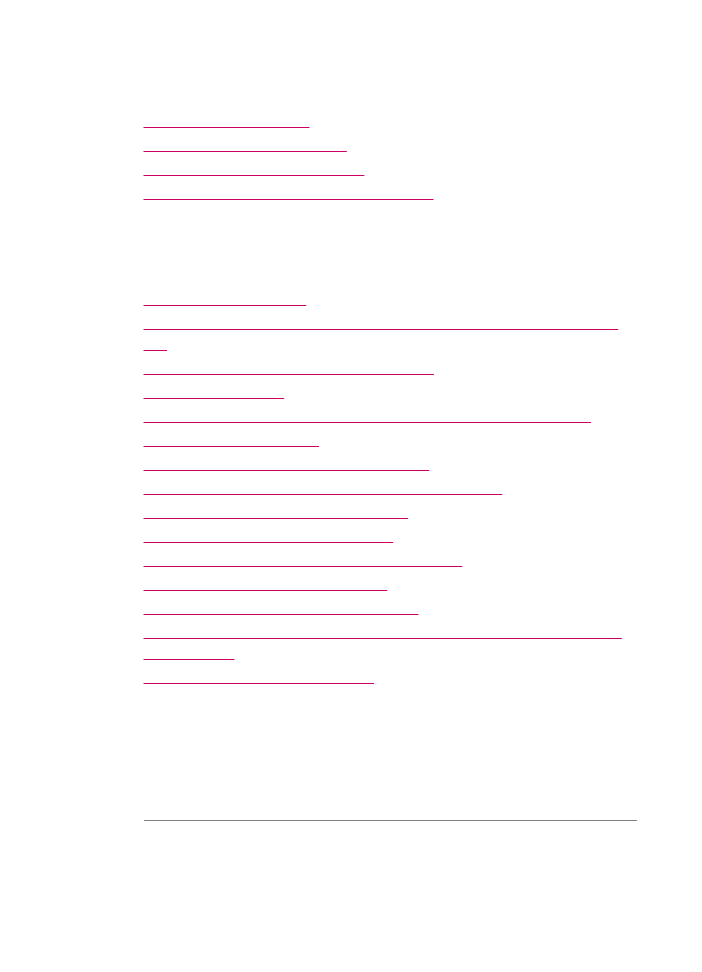
การแกไขปญหาเบื้องตนคุณภาพการพิมพ
สวนนี้จะกลาวถึงหัวขอตอไปนี้
•
หมึกพิมพเลอะหรือเปอน
•
ตัวปอนเอกสารอัตโนมัติรองรับเอกสารมากจนเกินไปหรือไม มีเอกสาร
เลย
•
หมึกพิมพกระจายตัวไมทั่วขอความหรือภาพ
•
ตัดขอความไมเทากัน
•
งานพิมพมีแถบตามแนวนอนที่ผิดสวนซึ่งอยูใกลกับทายหนากระดาษ
•
สีซึมเขาหากันบนงานพิมพ
•
เอกสารที่พิมพออกมามีเสนริ้วตามแนวนอน
•
เอกสารที่พิมพออกมามีสีซีดจางเกินไปหรือหมนเกินไป
•
เอกสารที่พิมพดูไมชัดเจนหรือเลอะเลือน
•
เอกสารที่พิมพมีลักษณะเปนริ้วแนวตั้ง
•
เอกสารที่พิมพออกมามีลักษณะเอียงหรือบิดเบี้ยว
•
โทรสารที่ไดรับมีคุณภาพการพิมพต่ำ
•
โทรสารที่ไดรับบางหนาสีจางหรือวางเปลา
•
หมึกพิมพกำลังพนละอองหมึกมากเกินไปบนกระดาษขณะที่ทำสำเนาหรือ
พิมพภาพถาย
•
ถาดปอนกระดาษเขาไมดึงกระดาษ
หมึกพิมพเลอะหรือเปอน
สาเหตุ: ประเภทกระดาษไมเหมาะสมสำหรับ HP All-in-One
วิธีแกไข: ใหใชกระดาษ HP Premium หรือกระดาษประเภทอื่นๆ ที่
เหมาะสำหรับ HP All-in-One
สาเหตุ: ตองทำความสะอาดตลับหมึกพิมพ
วิธีแกไข: พิมพรายงานการทดสอบเครื่องเพื่อดูวาตลับหมึกพิมพมีปญหา
หรือไม หากรายงานการทดสอบเครื่องแสดงวามีปญหา ใหทำความสะอาด
บท 11
186
การแกไขปญหาเบื้องตน
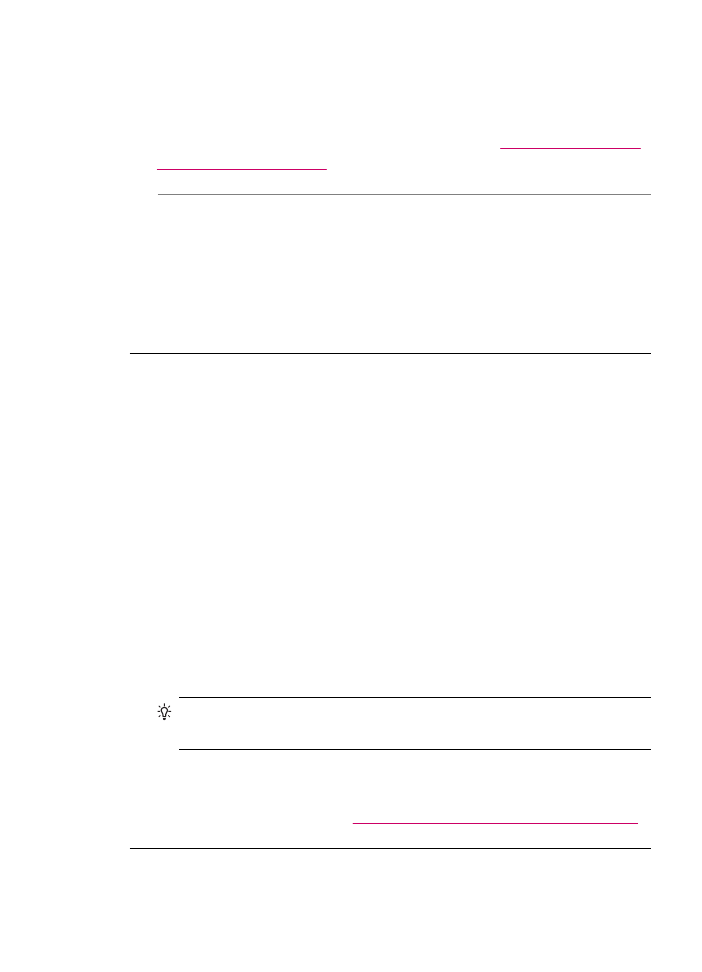
ตลับหมึกพิมพ หากยังไมสามารถแกไขปญหาได คุณอาจตองเปลี่ยนตลับ
หมึกพิมพ
สำหรับขอมูลเพิ่มเติมเกี่ยวกับตลับหมึกพิมพ โปรดดู
การแกไขปญหาเบื้อง
ตนเกี่ยวกับตลับหมึกพิมพ
สาเหตุ: กระดาษอยูในตำแหนงชิดกับตลับหมึกพิมพมากเกินไปใน
ระหวางพิมพ
วิธีแกไข: หากกระดาษอยูใกลกับตลับหมึกพิมพมากเกินไปในระหวางที่
พิมพ อาจทำใหเกิดรอยเปอนหมึกได ปญหานี้จะเกิดขึ้นถากระดาษเผยอขึ้น
ยับ หรือ มีความหนามากเชนซองจดหมาย ควรตรวจสอบวาไดวางกระดาษ
ราบไปกับถาดปอนกระดาษ และกระดาษไมยับจนเกินไป
ตัวปอนเอกสารอัตโนมัติรองรับเอกสารมากจนเกินไปหรือไม มีเอกสารเลย
สาเหตุ: อาจตองทำความสะอาดแผนคั่นหรือลูกกลิ้งภายในตัวปอน
กระดาษอัตโนมัติ ไสดินสอ ขี้ผึ้ง หรือหมึกอาจติดอยูบนลูกกลิ้งและแผนคั่น
หลังจากใชงานเปนเวลานาน หรือในกรณีที่คุณทำสำเนาเอกสารที่เปนลายมือ
หรือเอกสารที่มีหมึกอยูในปริมาณมาก
•
หากตัวปอนกระดาษอัตโนมัติไมดึงกระดาษ คุณจำเปนตองทำความ
สะอาดลูกกลิ้งดานในตัวปอนกระดาษอัตโนมัติ
•
หากตัวปอนกระดาษอัตโนมัติดึงกระดาษหลายแผนแทนที่จะดึงแผน
เดียว คุณจำเปนตองทำความสะอาดแผนคั่นซึ่งอยูดานในตัวปอน
กระดาษอัตโนมัติ
วิธีแกไข: ใสกระดาษเปลาขนาดเต็มแผนจำนวนหนึ่งหรือสองแผนเขาไป
ในถาดปอนกระดาษ และกด เริ่มทำสำเนาขาวดำ เมื่อกระดาษธรรมดาผาน
ไปยังตัวปอนกระดาษอัตโนมัติ กระดาษจะคลายและดูดซับสิ่งตกคางจากลูก
กลิ้งและแผนคั่น
เคล็ดลับ
หากตัวปอนกระดาษอัตโนมัติไมดึงกระดาษธรรมดา ใหทำ
ความสะอาดลูกกลิ้งดานหนา เช็ดลูกกลิ้งดวยผานุมชุบน้ำหมาดๆ
หากปญหายังคงมีอยู หรือตัวปอนกระดาษอัตโนมัติไมดึงกระดาษ คุณ
สามารถทำความสะอาดลูกกลิ้งและแผนคั่นดวยตนเองได
สำหรับขอมูลเพิ่มเติม โปรดดู
การทำความสะอาดตัวปอนเอกสารอัตโนมัติ
การแกไขปญหาเบื้องตนคุณภาพการพิมพ
187
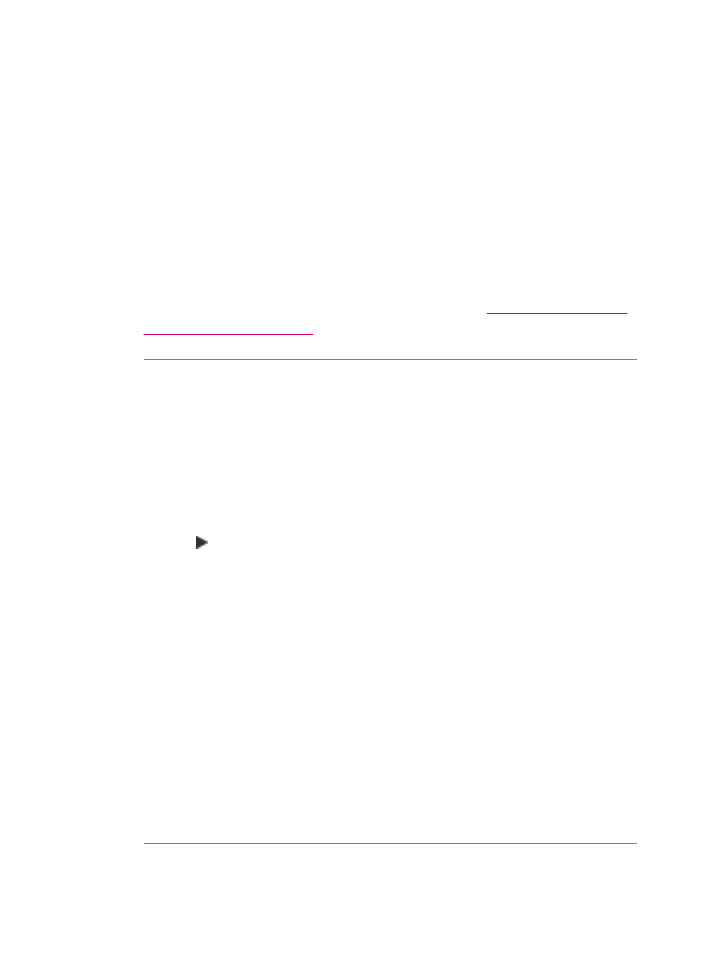
หมึกพิมพกระจายตัวไมทั่วขอความหรือภาพ
สาเหตุ: ตองทำความสะอาดตลับหมึกพิมพ หรือหมึกอาจจะหมด
วิธีแกไข: ตรวจสอบระดับหมึกพิมพโดยประมาณที่เหลือในตลับหมึกพิมพ
ถาตลับหมึกพิมพเหลือหมึกพิมพในปริมาณนอยหรือไมมีหมึกพิมพ ทาน
ตองเปลี่ยนตลับหมึกพิมพ
ถายังมีหมึกพิมพเหลืออยูในตลับหมึกพิมพ แตทานยังพบปญหา ใหลองพิมพ
รายงานการทดสอบเครื่องเพื่อดูวาตลับหมึกพิมพมีปญหาหรือไม หาก
รายงานการทดสอบเครื่องแสดงวามีปญหา ใหทำความสะอาดตลับหมึกพิมพ
หากยังไมสามารถแกไขปญหาได ทานอาจตองเปลี่ยนตลับหมึกพิมพ
สำหรับขอมูลเพิ่มเติมเกี่ยวกับตลับหมึกพิมพ โปรดดู
การแกไขปญหาเบื้อง
ตนเกี่ยวกับตลับหมึกพิมพ
สาเหตุ: การตั้งคา Paper Type (ประเภทกระดาษ) ไมถูกตอง
วิธีแกไข: เปลี่ยนการตั้งคา Paper Type (ประเภทกระดาษ) ใหตรงกับ
ประเภทกระดาษที่ใสอยูในถาดปอนกระดาษ
วิธีการกำหนดประเภทกระดาษสำหรับทำสำเนา
1.
ในสวน สำเนา ใหกด เมนู คางไว จนกวา Paper Type (ประเภท
กระดาษ) จะปรากฏ
2.
กด จนกวาจะปรากฏประเภทกระดาษที่เหมาะสม
3.
กด เริ่มทำสำเนาขาวดำ หรือ เริ่มทำสำเนาสี
การกำหนดประเภทของกระดาษสำหรับการพิมพ
1.
ตรวจสอบใหแนใจวาทานใสกระดาษในถาดปอนกระดาษแลว
2.
จากเมนู File (ไฟล) ในซอฟตแวรแอพพลิเคชัน ใหเลือก Print
(พิมพ)
3.
ตรวจสอบใหแนใจวา HP All-in-One เปนเครื่องพิมพที่ไดเลือกไว
4.
จากเมนูปอปอัพ เลือก Paper Type/Quality (ประเภทกระดาษ/
คุณภาพ)
5.
คลิกเลือกแท็บ Paper (กระดาษ)
6.
จากเมนูปอปอัพ Paper type (ประเภทกระดาษ) แลวเลือกประเภท
ของกระดาษที่ไดปอนเขาไปไวในถาดปอนกระดาษ
สาเหตุ: การตั้งคาคุณภาพการพิมพหรือคุณภาพสำเนาใน
HP All-in-One ถูกตั้งคาไวต่ำเกินไป
บท 11
188
การแกไขปญหาเบื้องตน
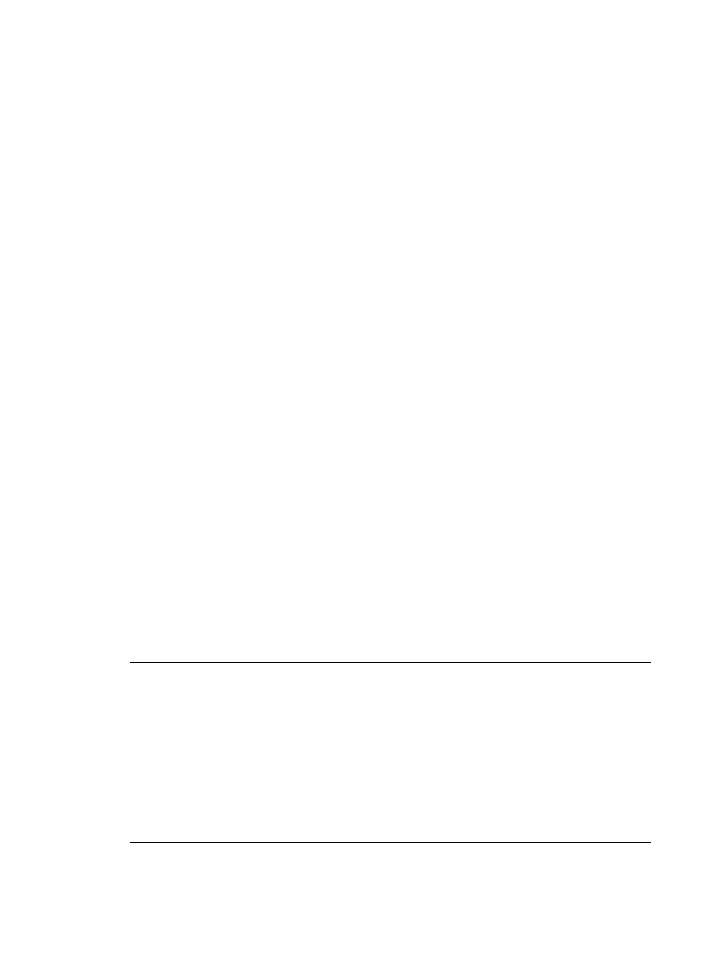
วิธีแกไข: ตรวจสอบการตั้งคาคุณภาพ ใชการตั้งคาคุณภาพที่สูงขึ้นเพื่อ
เพิ่มปริมาณหมึกพิมพที่ใชในการพิมพหรือทำสำเนา
วิธีเปลี่ยนความเร็วหรือคุณภาพการพิมพ
1.
ตรวจสอบใหแนใจวาทานใสกระดาษในถาดปอนกระดาษแลว
2.
จากเมนู File (ไฟล) ในซอฟตแวรแอพพลิเคชัน ใหเลือก Print
(พิมพ)
3.
ตรวจสอบใหแนใจวา HP All-in-One เปนเครื่องพิมพที่ไดเลือกไว
4.
จากเมนูปอปอัพ ใหเลือก Paper Type/Quality (ประเภทกระดาษ/
คุณภาพ)
5.
คลิกแท็บ Paper (กระดาษ)
6.
จากเมนูปอปอัพ Paper type (ประเภทกระดาษ) เลือกประเภท
กระดาษที่บรรจุในถาดปอนกระดาษ
7.
จากเมนูปอปอัพ Quality (คุณภาพ) เลือกคาคุณภาพที่เหมาะกับโปร
เจ็กตของทาน
วิธีการเปลี่ยนคุณภาพสำเนา
1.
ตองแนใจวาทานมีกระดาษอยูในถาดปอนกระดาษ
2.
วางตนฉบับคว่ำลงที่มุมขวาดานหนาของกระจกหรือหงายตนฉบับลงใน
ถาดปอนตนฉบับ
หากคุณใชถาดปอนเอกสาร ใหวางตนฉบับลงในถาดปอนโดยใสดาน
บนของเอกสารเขาไปกอน
3.
ในสวน สำเนา ใหกด คุณภาพ จนกวาสัญญาณไฟการตั้งคาคุณภาพที่
เหมาะสมจะสวาง
4.
กด เริ่มทำสำเนาขาวดำ หรือ เริ่มทำสำเนาสี
ตัดขอความไมเทากัน
สาเหตุ: แบบอักษรเปนแบบกำหนดขนาดเอง
วิธีแกไข: ซอฟตแวรแอพพลิเคชันบางตัวมีแบบอักษรแบบกำหนดเองที่มี
ขอบเปนรอยหยักเมื่อขยายหรือถูกพิมพออกมา นอกจากนี้ ถาคุณตองการ
พิมพขอความที่เปนบิตแม็พ ขอความนั้นอาจมีขอบเปนรอยหยักเมื่อขยาย
หรือพิมพออกมา
การแกไขปญหาเบื้องตนคุณภาพการพิมพ
189
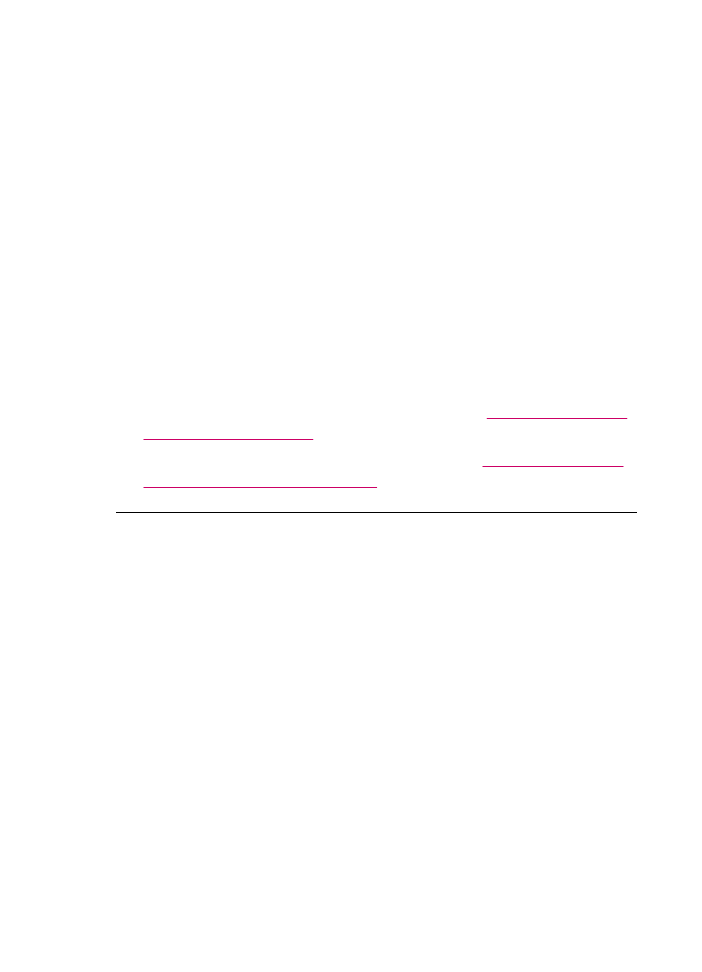
งานพิมพมีแถบตามแนวนอนที่ผิดสวนซึ่งอยูใกลกับทายหนากระดาษ
สาเหตุ: ภาพของคุณมีเม็ดสีสีฟา เทา หรือ น้ำตาลจางๆ อยูที่ดานลางของ
ภาพ
วิธีแกไข: ใสกระดาษคุณภาพสูงในถาดปอนกระดาษและพิมพภาพดวย
การตั้งคาคุณภาพการพิมพขั้นสูง เชน Best (ดีที่สุด), Maximum dpi
(dpi สูงสุด) หรือ High Resolution (ความละเอียดสูง) ตรวจสอบใหแน
ใจเสมอวากระดาษที่คุณใชพิมพอยูในสภาพแบนราบ เพื่อใหไดผลการพิมพ
ภาพที่ดีทีสุด ใหใชกระดาษ HP Premium Plus Photo Paper
หากยังมีปญหาอยู ใหใชซอฟตแวรที่คุณติดตั้งพรอมกับ HP All-in-One
หรือซอฟตแวรแอพพลิเคชันอื่นเพื่อหมุนรูปภาพ 180 องศา เพื่อไมใหพิมพ
สีฟา เทา หรือน้ำตาลออนที่ดานลางของภาพ พิมพภาพโดยใชการพิมพระบบ
หกสี ดวยการติดตั้งตลับหมึกพิมพภาพถายไวในตลับหมึกพิมพสีดำ เมื่อติด
ตั้งตลับหมึกพิมพภาพถายและตลับหมึกพิมพสามสีแลว คุณจะมีระบบสีหกสี
ซึ่งชวยเพิ่มคุณภาพภาพถายได
สำหรับขอมูลเพิ่มเติมเกี่ยวกับตลับหมึกพิมพ โปรดดู
การแกไขปญหาเบื้อง
ตนเกี่ยวกับตลับหมึกพิมพ
หากตองการขอมูลเพิ่มเติมเกี่ยวกับกระดาษ โปรดดู
การทำความเขาใจกับ
ขอกำหนดของวัสดุพิมพที่รองรับได
สีซึมเขาหากันบนงานพิมพ
สาเหตุ: คาคุณภาพการพิมพหรือคาคุณภาพสำเนาถูกตั้งไวสูงเกินกวา
ประเภทกระดาษที่ใสใน HP All-in-One
วิธีแกไข: ตรวจสอบการตั้งคาคุณภาพ ใชการตั้งคาคุณภาพที่ต่ำลงเพื่อลด
ปริมาณหมึกพิมพที่ใชในการพิมพหรือทำสำเนา
วิธีเปลี่ยนความเร็วหรือคุณภาพการพิมพ
1.
ตรวจสอบใหแนใจวาทานใสกระดาษในถาดปอนกระดาษแลว
2.
จากเมนู File (ไฟล) ในซอฟตแวรแอพพลิเคชัน ใหเลือก Print
(พิมพ)
3.
ตรวจสอบใหแนใจวา HP All-in-One เปนเครื่องพิมพที่ไดเลือกไว
4.
จากเมนูปอปอัพ ใหเลือก Paper Type/Quality (ประเภทกระดาษ/
คุณภาพ)
5.
คลิกแท็บ Paper (กระดาษ)
บท 11
190
การแกไขปญหาเบื้องตน
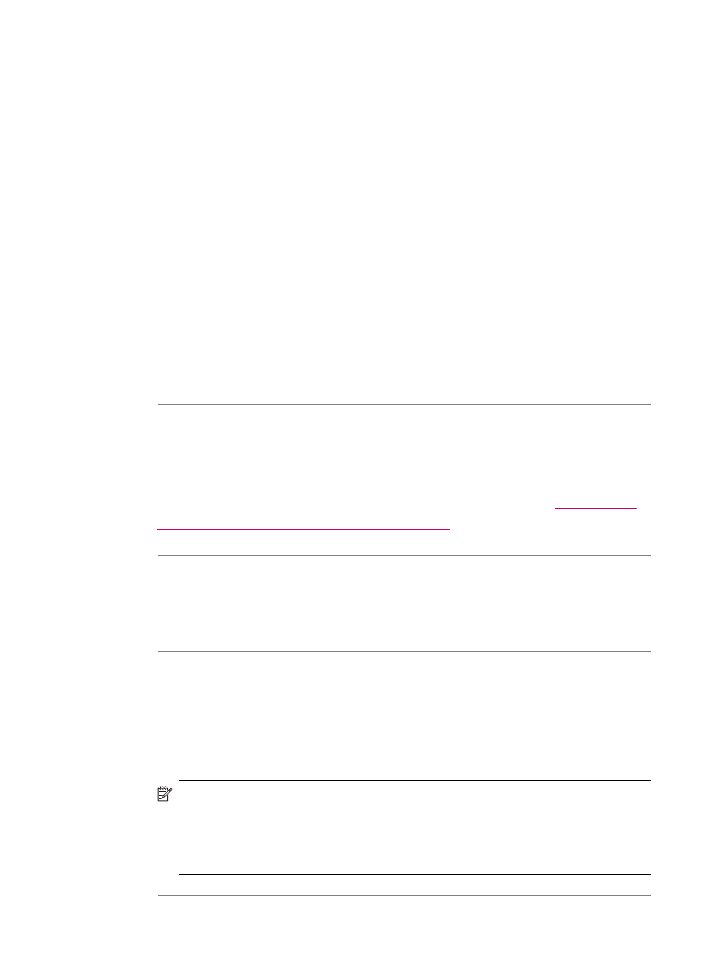
6.
จากเมนูปอปอัพ Paper type (ประเภทกระดาษ) เลือกประเภท
กระดาษที่บรรจุในถาดปอนกระดาษ
7.
จากเมนูปอปอัพ Quality (คุณภาพ) เลือกคาคุณภาพที่เหมาะกับโปร
เจ็กตของทาน
วิธีการเปลี่ยนคุณภาพสำเนา
1.
ตองแนใจวาทานมีกระดาษอยูในถาดปอนกระดาษ
2.
วางตนฉบับคว่ำลงที่มุมขวาดานหนาของกระจกหรือหงายตนฉบับลงใน
ถาดปอนตนฉบับ
หากคุณใชถาดปอนเอกสาร ใหวางตนฉบับลงในถาดปอนโดยใสดาน
บนของเอกสารเขาไปกอน
3.
ในสวน สำเนา ใหกด คุณภาพ จนกวาสัญญาณไฟการตั้งคาคุณภาพที่
เหมาะสมจะสวาง
4.
กด เริ่มทำสำเนาขาวดำ หรือ เริ่มทำสำเนาสี
สาเหตุ: ประเภทกระดาษไมเหมาะสมสำหรับ HP All-in-One
วิธีแกไข: ใหใชกระดาษ HP Premium หรือกระดาษประเภทอื่นๆ ที่
เหมาะสำหรับ HP All-in-One
หากตองการขอมูลเพิ่มเติมเกี่ยวกับการเลือกกระดาษ โปรดดู
การทำความ
เขาใจกับขอกำหนดของวัสดุพิมพที่รองรับได
สาเหตุ: คุณกำลังพิมพลงบนกระดาษผิดดาน
วิธีแกไข: ใสกระดาษโดยคว่ำดานที่จะพิมพลง ตัวอยางเชน ถาคุณกำลังใส
กระดาษภาพถายแบบมัน (Glossy) ใหใสกระดาษโดยคว่ำดานมันลง
สาเหตุ: คุณกำลังใชหมึกที่ไมใชของ HP
วิธีแกไข: HP ขอแนะนำใหคุณใชตลับหมึกพิมพของแทของ HP ตลับ
หมึกพิมพของแทของ HP ไดรับการออกแบบและผานการทดสอบหลายครั้ง
กับเครื่องพิมพ HP วาสามารถชวยใหคุณผลิตผลงานที่มีคุณภาพไดอยางงาย
ดาย
หมายเหตุ
HP ไมสามารถรับประกันคุณภาพหรือความนาเชื่อถือของ
ตลับหมึกที่มิใชของ HP การใหบริการหรือการซอมแซมเมื่อเครื่องไมทำ
งานหรือเกิดความเสียหายอันเนื่องมาจากการใชหมึกที่มิใชของ HP จะ
ไมอยูภายใตการรับประกัน
การแกไขปญหาเบื้องตนคุณภาพการพิมพ
191
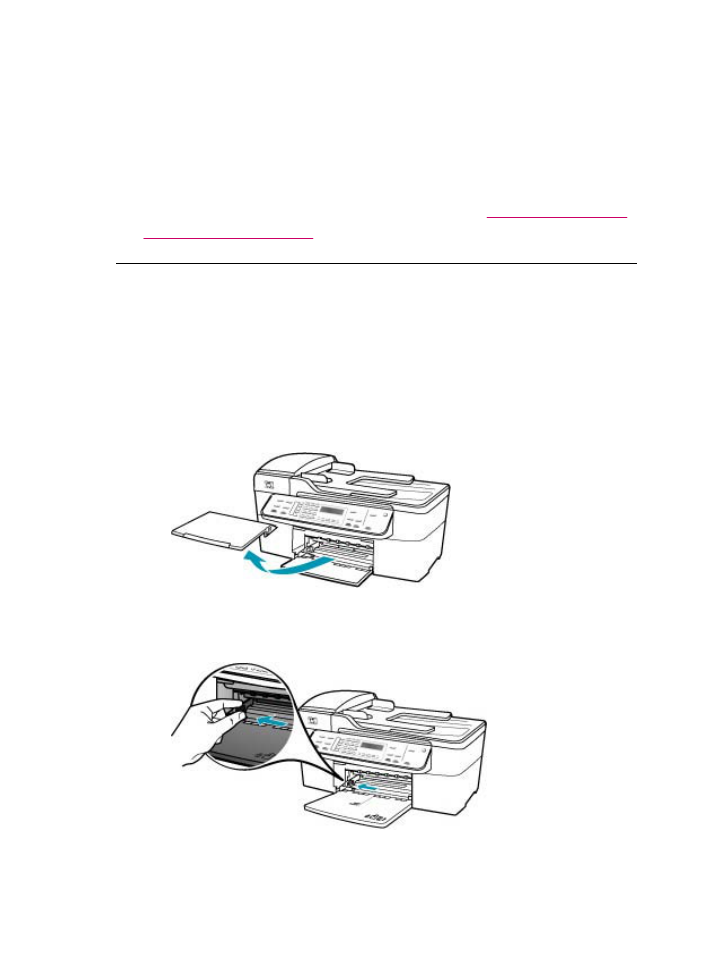
สาเหตุ: ตองทำความสะอาดตลับหมึกพิมพ
วิธีแกไข: พิมพรายงานการทดสอบเครื่องเพื่อดูวาตลับหมึกพิมพมีปญหา
หรือไม หากรายงานการทดสอบเครื่องแสดงวามีปญหา ใหทำความสะอาด
ตลับหมึกพิมพ หากยังไมสามารถแกไขปญหาได คุณอาจตองเปลี่ยนตลับ
หมึกพิมพ
สำหรับขอมูลเพิ่มเติมเกี่ยวกับตลับหมึกพิมพ โปรดดู
การแกไขปญหาเบื้อง
ตนเกี่ยวกับตลับหมึกพิมพ
เอกสารที่พิมพออกมามีเสนริ้วตามแนวนอน
สาเหตุ: เครื่องดึงกระดาษอยางไมปกติหรือใสกระดาษผิด
วิธีแกไข: ใหแนใจวาไดใสกระดาษอยางถูกตองแลว
การใสกระดาษขนาดเต็มแผน
1.
ถอดถาดรับกระดาษออก
2.
เลื่อนตัวปรับความกวางกระดาษออกไปจนสุด
บท 11
192
การแกไขปญหาเบื้องตน
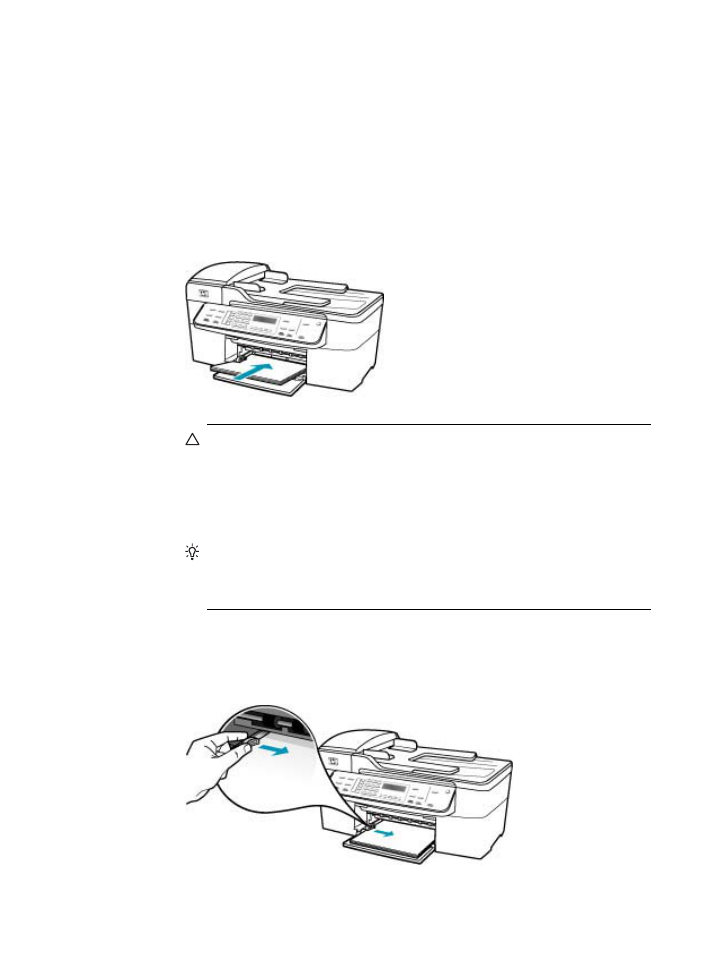
3.
เคาะปกกระดาษบนพื้นราบเพื่อจัดใหขอบกระดาษเสมอกัน และตรวจ
สอบวา
•
กระดาษไมมีรอยฉีกขาด ฝุน รอยยับ ขอบพับหรือมวนงอ
•
กระดาษทั้งหมดในปกเปนกระดาษประเภทเดียวกันและมีขนาดเทา
กัน
4.
ใสกระดาษลงในถาดปอนกระดาษโดยใหดานกวางของกระดาษเขาไป
ในเครื่องและคว่ำดานที่จะพิมพลงเลื่อนกระดาษเขาไปจนสุด
ขอควรระวัง
ตรวจสอบดูวา HP All-in-One ไมไดกำลังทำงานอยู
และไมมีเสียงใดๆ เมื่อทานวางกระดาษลงในถาดปอนกระดาษ หาก
HP All-in-One กำลังใชงานตลับหมึกพิมพหรือมีการทำงานอยู
กระดาษที่หยุดอยูภายในเครื่องอาจยังไมเขาที่ ทานอาจดันกระดาษ
ไปทางดานหนา เพื่อให HP All-in-One ปลอยกระดาษเปลาออกมา
เคล็ดลับ
หากทานใชกระดาษที่มีหัวจดหมาย ใหใสหัวกระดาษเขา
ไปกอนโดยคว่ำดานที่จะพิมพลงสำหรับวิธีการใสกระดาษขนาดเต็ม
แผนและกระดาษแบบมีหัว โปรดดูแผนผังที่ฐานถาดปอนกระดาษ
5.
เลื่อนตัวปรับความกวางกระดาษเขามาจนชิดขอบกระดาษ
ไมควรใสกระดาษลงในถาดปอนกระดาษมากเกินไป ตรวจดูวากระดาษ
พอดีกับถาด และไมหนาจนเกินสวนบนของตัวปรับความกวางกระดาษ
การแกไขปญหาเบื้องตนคุณภาพการพิมพ
193
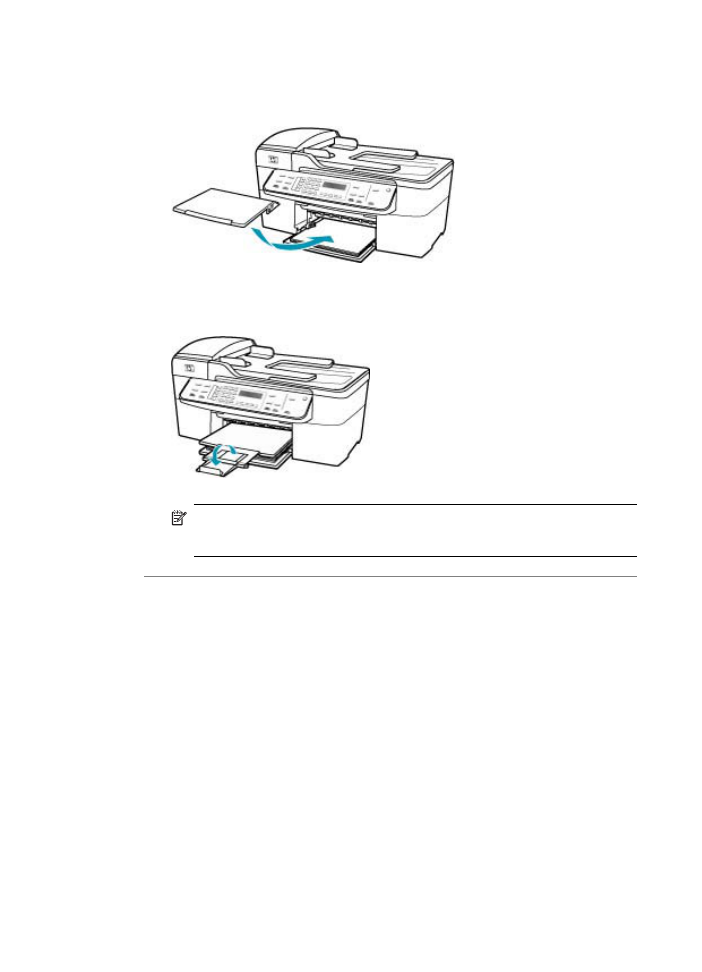
6.
ใสถาดรับกระดาษออกกลับเขาที่
7.
ดึงแกนรองรับกระดาษของถาดรับกระดาษเขาหาตัว
หมายเหตุ
เมื่อคุณใชกระดาษขนาด legal ใหดันแกนรองรับ
กระดาษของถาดรับกระดาษเก็บเขาไป
สาเหตุ: การตั้งคาคุณภาพการพิมพหรือคุณภาพสำเนาใน
HP All-in-One ถูกตั้งคาไวต่ำเกินไป
วิธีแกไข: ตรวจสอบการตั้งคาคุณภาพ ใชการตั้งคาคุณภาพที่สูงขึ้นเพื่อ
เพิ่มปริมาณหมึกพิมพที่ใชในการพิมพหรือทำสำเนา
วิธีเปลี่ยนความเร็วหรือคุณภาพการพิมพ
1.
ตรวจสอบใหแนใจวาทานใสกระดาษในถาดปอนกระดาษแลว
2.
จากเมนู File (ไฟล) ในซอฟตแวรแอพพลิเคชัน ใหเลือก Print
(พิมพ)
3.
ตรวจสอบใหแนใจวา HP All-in-One เปนเครื่องพิมพที่ไดเลือกไว
4.
จากเมนูปอปอัพ ใหเลือก Paper Type/Quality (ประเภทกระดาษ/
คุณภาพ)
5.
คลิกแท็บ Paper (กระดาษ)
บท 11
194
การแกไขปญหาเบื้องตน
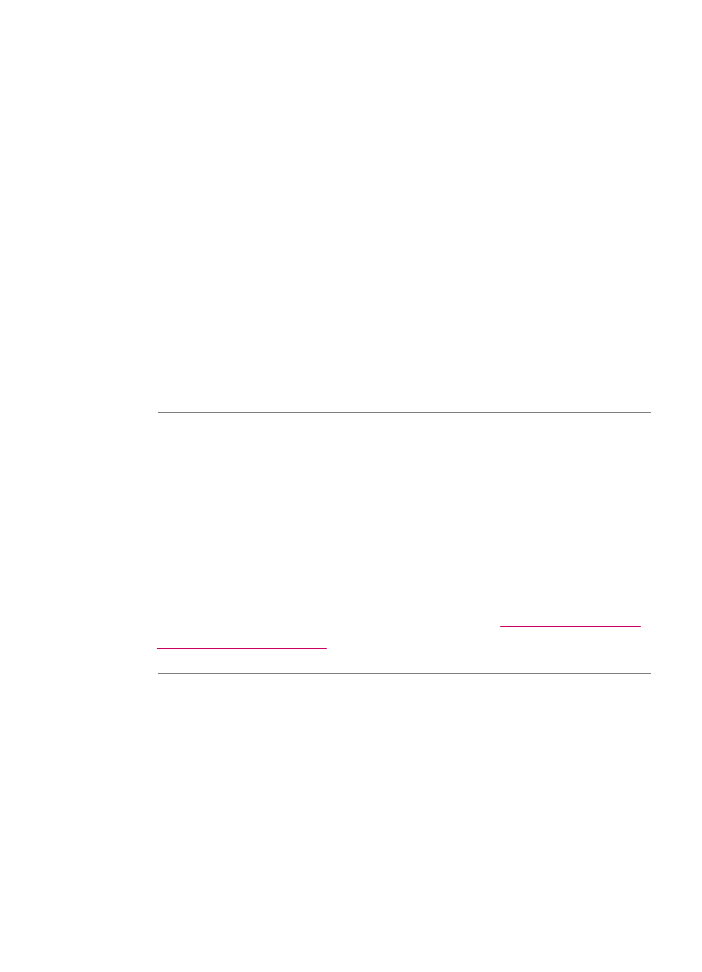
6.
จากเมนูปอปอัพ Paper type (ประเภทกระดาษ) เลือกประเภท
กระดาษที่บรรจุในถาดปอนกระดาษ
7.
จากเมนูปอปอัพ Quality (คุณภาพ) เลือกคาคุณภาพที่เหมาะกับโปร
เจ็กตของทาน
วิธีการเปลี่ยนคุณภาพสำเนา
1.
ตองแนใจวาทานมีกระดาษอยูในถาดปอนกระดาษ
2.
วางตนฉบับคว่ำลงที่มุมขวาดานหนาของกระจกหรือหงายตนฉบับลงใน
ถาดปอนตนฉบับ
หากคุณใชถาดปอนเอกสาร ใหวางตนฉบับลงในถาดปอนโดยใสดาน
บนของเอกสารเขาไปกอน
3.
ในสวน สำเนา ใหกด คุณภาพ จนกวาสัญญาณไฟการตั้งคาคุณภาพที่
เหมาะสมจะสวาง
4.
กด เริ่มทำสำเนาขาวดำ หรือ เริ่มทำสำเนาสี
สาเหตุ: ตองทำความสะอาดตลับหมึกพิมพ หรือหมึกอาจจะหมด
วิธีแกไข: ตรวจสอบระดับหมึกพิมพโดยประมาณที่เหลือในตลับหมึกพิมพ
ถาตลับหมึกพิมพเหลือหมึกพิมพในปริมาณนอยหรือไมมีหมึกพิมพ ทาน
ตองเปลี่ยนตลับหมึกพิมพ
ถายังมีหมึกพิมพเหลืออยูในตลับหมึกพิมพ แตทานยังพบปญหา ใหลองพิมพ
รายงานการทดสอบเครื่องเพื่อดูวาตลับหมึกพิมพมีปญหาหรือไม หาก
รายงานการทดสอบเครื่องแสดงวามีปญหา ใหทำความสะอาดตลับหมึกพิมพ
หากยังไมสามารถแกไขปญหาได ทานอาจตองเปลี่ยนตลับหมึกพิมพ
สำหรับขอมูลเพิ่มเติมเกี่ยวกับตลับหมึกพิมพ โปรดดู
การแกไขปญหาเบื้อง
ตนเกี่ยวกับตลับหมึกพิมพ
สาเหตุ: อาจมีเสนใยหรือฝุนเกาะติดบริเวณหัวฉีดหมึกในตลับหมึกพิมพ
การแกไขปญหาเบื้องตนคุณภาพการพิมพ
195
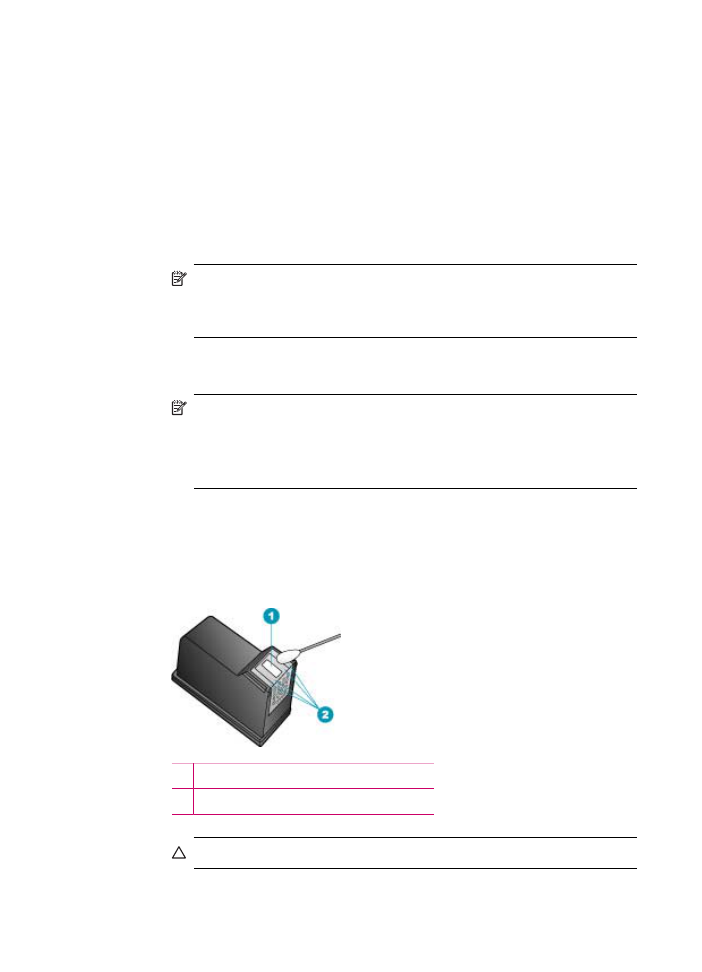
วิธีแกไข: ตรวจสอบตลับหมึกพิมพ ถาดูเหมือนจะมีเสนใยหรือฝุนเกาะ
บริเวณรอบๆ หัวฉีดหมึก ใหทำความสะอาดหัวฉีดหมึกของตลับหมึกพิมพ
การทำความสะอาดบริเวณรอบๆ หัวฉีดหมึก
1.
เปดเครื่อง HP All-in-One แลวเปดฝาตลับหมึกพิมพ
ตลับหมึกพิมพจะเลื่อนไปอยูทางดานขวาสุดของ HP All-in-One
2.
รอจนกระทั่งแครตลับหมึกพิมพไมทำงานและเงียบลง จากนั้นจึงถอด
ปลั๊กไฟออกจากดานหลังของเครื่อง HP All-in-One
หมายเหตุ
วันที่และเวลาอาจถูกลบไปตามระยะเวลาที่ถอดปลั๊ก
เครื่อง HP All-in-One ทานจะตองตั้งวันที่และเวลาใหมเมื่อเสียบ
ปลั๊กไฟกลับเขาไป
3.
คอยๆ กดตลับหมึกพิมพลงเพื่อปลดออก แลวจึงดึงตลับหมึกพิมพออก
จากชองเสียบในลักษณะเขาหาตัว
หมายเหตุ
หามนำตลับหมึกพิมพออกจากเครื่องพรอมกันทั้งสอง
ตลับใหนำตลับหมึกพิมพออกจากเครื่องเพื่อทำความสะอาดทีละตลับ
อยาทิ้งตลับหมึกพิมพไวนอกเครื่อง HP All-in-One นานเกิน 30
นาที
4.
วางตลับหมึกพิมพลงบนแผนกระดาษโดยใหหัวฉีดหมึกหงายขึ้น
5.
นำผายางชุบน้ำสะอาดบิดหมาดๆ
6.
ใชแผนยางทำความสะอาดบริเวณดานหนาและขอบรอบๆ หัวฉีดหมึก
ดังรูปดานลาง
1 แถบหัวฉีดหมึก (หามทำความสะอาด)
2 หนาและขอบรอบๆ บริเวณหัวฉีดหมึก
ขอควรระวัง
หาม ทำความสะอาดแถบหัวฉีดหมึก
บท 11
196
การแกไขปญหาเบื้องตน
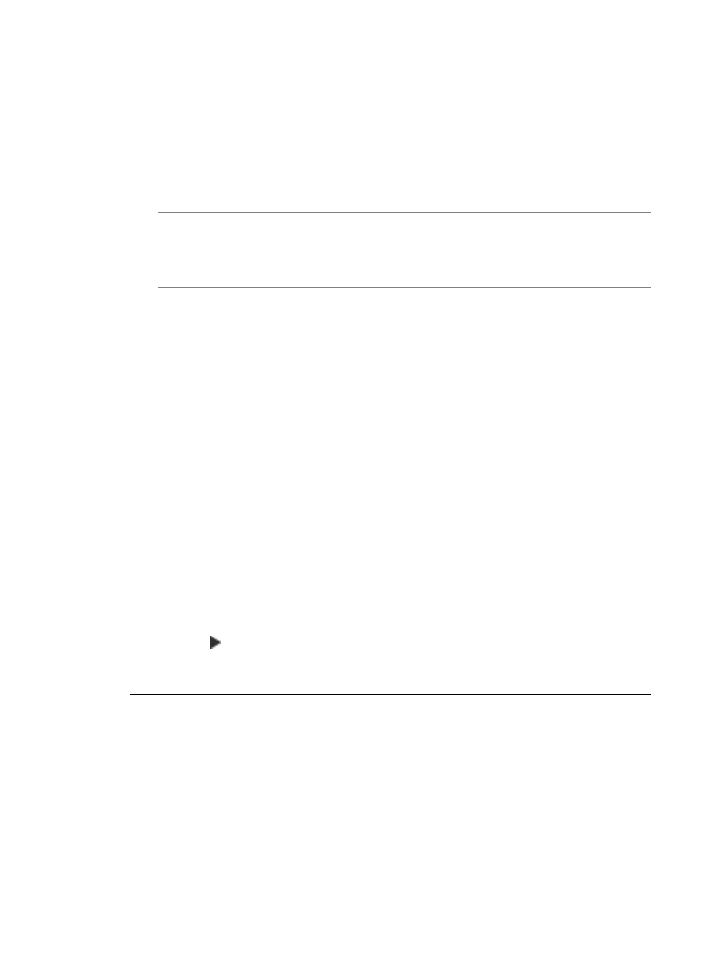
7.
เลื่อนตลับหมึกพิมพกลับเขาไปในชองเสียบดันตลับหมึกไปดานหนาจน
กระทั่งเขาที่ดังคลิก
8.
ทำเชนเดียวกันนี้กับตลับหมึกพิมพอีกตลับหนึ่ง หากจำเปน
9.
คอยๆ ปดฝาตลับหมึกพิมพและเสียบปลั๊กไฟเขาไปดานหลังของ
HP All-in-One
สาเหตุ: เครื่องสงโทรสารอาจมีปญหา
วิธีแกไข: แจงใหผูสงตรวจดูวาเครื่องโทรสารมีปญหาหรือไม
สาเหตุ: การเชื่อมตอสายโทรศัพทมีเสียงรบกวน สายโทรศัพทที่มีคุณภาพ
เสียงต่ำ (มีเสียงรบกวน) อาจกอใหเกิดปญหาคุณภาพงานพิมพได
วิธีแกไข: ถาไมสามารถสงโทรสารไดเนื่องจากมีสัญญาณรบกวนสาย
โทรศัพท โปรดติดตอใหผูสงสงโทรสารนั้นอีกครั้ง คุณภาพอาจจะดีขึ้นเมื่อ
พยายามอีกครั้ง ทานสามารถตรวจสอบคุณภาพเสียงของสายโทรศัพทโดย
เสียบโทรศัพทเขากับแจ็คเสียบสายโทรศัพทที่ผนังและฟงวามีเสียงดังคงที่
หรือมีเสียงรบกวนหรือไม ถายังไมสามารถแกไขปญหาได ใหปด Error
Correction Mode (โหมดแกไขขอผิดพลาด) (ECM) และติดตอบริษัท
โทรศัพทของทาน
การเปลี่ยนการตั้งคา ECM โดยคำสั่งจากแผงควบคุม
1.
กด ตั้งคา
2.
กด 5 จากนั้นกด 6
ซึ่งจะเลือก Advanced Fax Setup (การตั้งคาโทรสารขั้นสูง) แลว
เลือก Error Correction Mode (โหมดแกไขขอผิดพลาด)
3.
กด เพื่อเลือก On (เปด) หรือ Off (ปด)
4.
กด OK
เอกสารที่พิมพออกมามีสีซีดจางเกินไปหรือหมนเกินไป
สาเหตุ: ตองทำความสะอาดตลับหมึกพิมพ หรือหมึกอาจจะหมด
วิธีแกไข: ตรวจสอบระดับหมึกพิมพโดยประมาณที่เหลือในตลับหมึกพิมพ
ถาตลับหมึกพิมพเหลือหมึกพิมพในปริมาณนอยหรือไมมีหมึกพิมพ ทาน
ตองเปลี่ยนตลับหมึกพิมพ
ถายังมีหมึกพิมพเหลืออยูในตลับหมึกพิมพ แตทานยังพบปญหา ใหลองพิมพ
รายงานการทดสอบเครื่องเพื่อดูวาตลับหมึกพิมพมีปญหาหรือไม หาก
การแกไขปญหาเบื้องตนคุณภาพการพิมพ
197
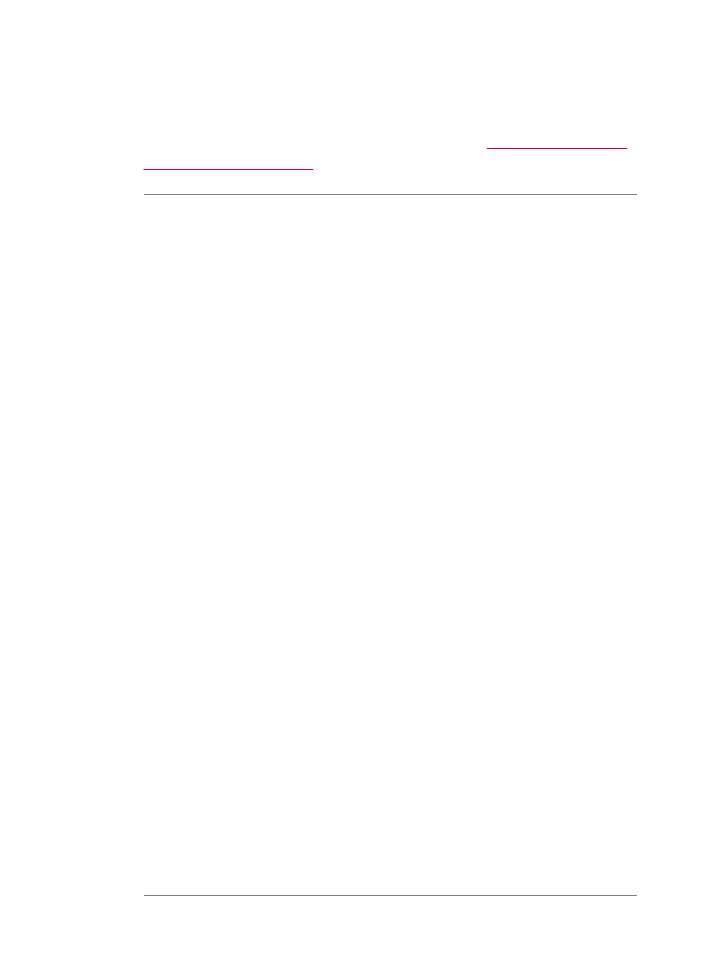
รายงานการทดสอบเครื่องแสดงวามีปญหา ใหทำความสะอาดตลับหมึกพิมพ
หากยังไมสามารถแกไขปญหาได ทานอาจตองเปลี่ยนตลับหมึกพิมพ
สำหรับขอมูลเพิ่มเติมเกี่ยวกับตลับหมึกพิมพ โปรดดู
การแกไขปญหาเบื้อง
ตนเกี่ยวกับตลับหมึกพิมพ
สาเหตุ: การตั้งคาคุณภาพการพิมพหรือคุณภาพสำเนาใน
HP All-in-One ถูกตั้งคาไวต่ำเกินไป
วิธีแกไข: ตรวจสอบการตั้งคาคุณภาพ ใชการตั้งคาคุณภาพที่สูงขึ้นเพื่อ
เพิ่มปริมาณหมึกพิมพที่ใชในการพิมพหรือทำสำเนา
วิธีการเปลี่ยนคุณภาพสำเนา
1.
ตองแนใจวาทานมีกระดาษอยูในถาดปอนกระดาษ
2.
วางตนฉบับคว่ำลงที่มุมขวาดานหนาของกระจกหรือหงายตนฉบับลงใน
ถาดปอนตนฉบับ
หากคุณใชถาดปอนเอกสาร ใหวางตนฉบับลงในถาดปอนโดยใสดาน
บนของเอกสารเขาไปกอน
3.
ในสวน สำเนา ใหกด คุณภาพ จนกวาสัญญาณไฟการตั้งคาคุณภาพที่
เหมาะสมจะสวาง
4.
กด เริ่มทำสำเนาขาวดำ หรือ เริ่มทำสำเนาสี
วิธีเปลี่ยนความเร็วหรือคุณภาพการพิมพ
1.
ตรวจสอบใหแนใจวาทานใสกระดาษในถาดปอนกระดาษแลว
2.
จากเมนู File (ไฟล) ในซอฟตแวรแอพพลิเคชัน ใหเลือก Print
(พิมพ)
3.
ตรวจสอบใหแนใจวา HP All-in-One เปนเครื่องพิมพที่ไดเลือกไว
4.
จากเมนูปอปอัพ ใหเลือก Paper Type/Quality (ประเภทกระดาษ/
คุณภาพ)
5.
คลิกแท็บ Paper (กระดาษ)
6.
จากเมนูปอปอัพ Paper type (ประเภทกระดาษ) เลือกประเภท
กระดาษที่บรรจุในถาดปอนกระดาษ
7.
จากเมนูปอปอัพ Quality (คุณภาพ) เลือกคาคุณภาพที่เหมาะกับโปร
เจ็กตของทาน
หากตองการขอมูลเพิ่มเติมเกี่ยวกับการเปลี่ยนการตั้งคาคุณภาพ โปรดดู
สวน วิธีใช J5700 series ใน HP Photosmart Software Help (วิธี
ใช HP Photosmart Software)
บท 11
198
การแกไขปญหาเบื้องตน
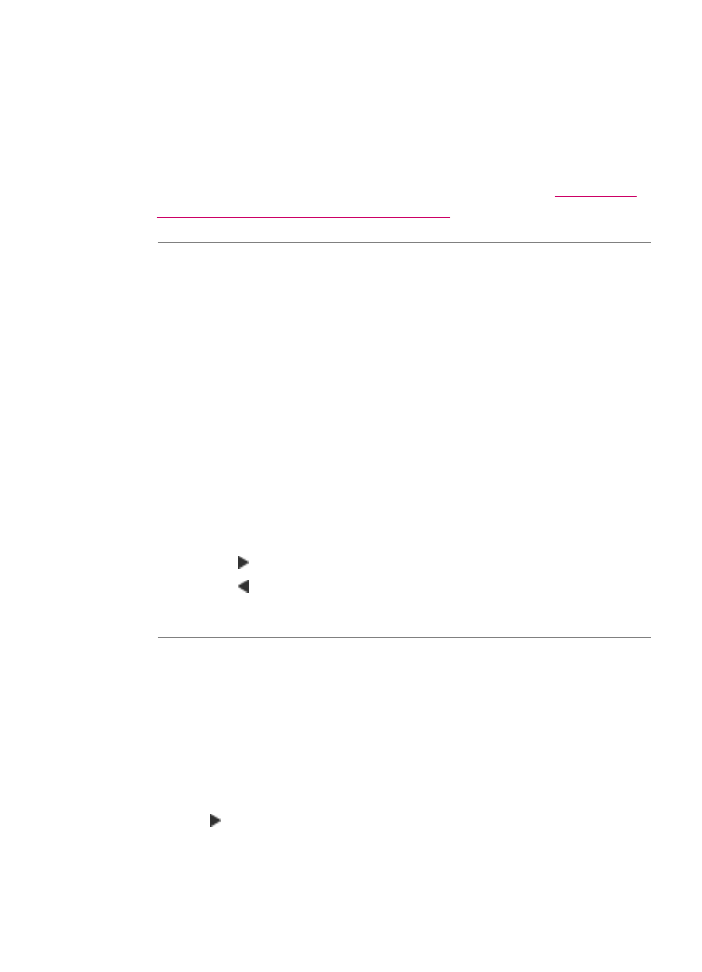
สาเหตุ: ประเภทกระดาษไมเหมาะสมสำหรับ HP All-in-One
วิธีแกไข: ถากระดาษที่คุณใชมีเสนใยมากเกินไป หมึกพิมพที่ใชโดย
HP All-in-One อาจไมกระจายเต็มพื้นที่กระดาษ ใหใช HP Premium
กระดาษ หรือกระดาษอื่นๆ ที่เหมาะสำหรับ HP All-in-One
หากตองการขอมูลเพิ่มเติมเกี่ยวกับการเลือกกระดาษ โปรดดู
การทำความ
เขาใจกับขอกำหนดของวัสดุพิมพที่รองรับได
สาเหตุ: การตั้งคาสำเนา Lighter/Darker (สวางขึ้น/เขมขึ้น) สำหรับ
HP All-in-One ถูกตั้งคาใหสวางเกินไป
วิธีแกไข: การปรับความสวางและความเขมของสำเนา
การปรับระดับคอนทราสจากแผงควบคุม
1.
ตองแนใจวาทานมีกระดาษอยูในถาดปอนกระดาษ
2.
วางตนฉบับคว่ำลงที่มุมขวาดานหนาของกระจกหรือหงายตนฉบับลงใน
ถาดปอนตนฉบับ
หากคุณใชถาดปอนเอกสาร ใหวางตนฉบับลงในถาดปอนโดยใสดาน
บนของเอกสารเขาไปกอน
3.
ในสวน สำเนา ใหกด เมนู คางไว จนกวา Lighter/Darker (สวางขึ้น/
เขมขึ้น) จะปรากฏ
4.
โปรดทำตามวิธีใดวิธีหนึ่งดังตอไปนี้
•
กด เพื่อทำใหสำเนาเขมขึ้น
•
กด เพื่อทำใหสำเนาสวางขึ้น
5.
กด เริ่มทำสำเนาขาวดำ หรือ เริ่มทำสำเนาสี
สาเหตุ: การตั้งคา Paper Type (ประเภทกระดาษ) ไมถูกตอง
วิธีแกไข: เปลี่ยนการตั้งคา Paper Type (ประเภทกระดาษ) ใหตรงกับ
ประเภทกระดาษที่ใสอยูในถาดปอนกระดาษ
วิธีการกำหนดประเภทกระดาษสำหรับทำสำเนา
1.
ในสวน สำเนา ใหกด เมนู คางไว จนกวา Paper Type (ประเภท
กระดาษ) จะปรากฏ
2.
กด จนกวาจะปรากฏประเภทกระดาษที่เหมาะสม
3.
กด เริ่มทำสำเนาขาวดำ หรือ เริ่มทำสำเนาสี
การแกไขปญหาเบื้องตนคุณภาพการพิมพ
199
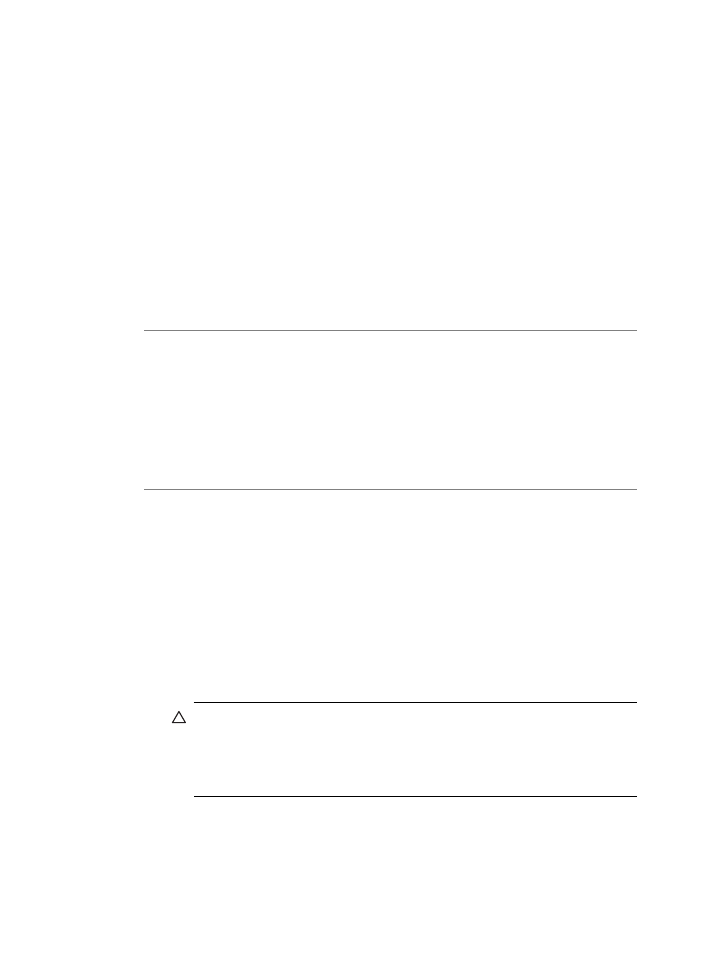
การกำหนดประเภทของกระดาษสำหรับการพิมพ
1.
ตรวจสอบใหแนใจวาทานใสกระดาษในถาดปอนกระดาษแลว
2.
จากเมนู File (ไฟล) ในซอฟตแวรแอพพลิเคชัน ใหเลือก Print
(พิมพ)
3.
ตรวจสอบใหแนใจวา HP All-in-One เปนเครื่องพิมพที่ไดเลือกไว
4.
จากเมนูปอปอัพ เลือก Paper Type/Quality (ประเภทกระดาษ/
คุณภาพ)
5.
คลิกเลือกแท็บ Paper (กระดาษ)
6.
จากเมนูปอปอัพ Paper type (ประเภทกระดาษ) แลวเลือกประเภท
ของกระดาษที่ไดปอนเขาไปไวในถาดปอนกระดาษ
สาเหตุ: การคัดลอกภาพที่มีคุณภาพต่ำเชนภาพถายจากหนังสือพิมพ จะทำ
ใหสำเนาของคุณมีเสนแถบ รอยแตก หรือเสนริ้ว ปญหานี้เรียกวารูปแบบ
moiré
วิธีแกไข: หากตองการลดปญหา moiré ใหลองนำแผนพลาสติกหนึ่งแผน
หรือมากกวาวางบนกระจก จากนั้นจึงวางตนฉบับโดยคว่ำหนาลงที่ดานบน
ของแผนรองนี้
สาเหตุ: อาจมีเศษฝุนติดอยูที่กระจกหรือที่ดานหลังของฝาปดเอกสาร ซึ่ง
อาจทำใหคุณภาพสำเนาไมดีและทำใหเครื่องทำงานชา
วิธีแกไข:
การทำความสะอาดกระจก
1.
ปด HP All-in-One และยกฝาขึ้น
2.
ทำความสะอาดกระจกเบาๆ ดวยผานุมหรือฟองน้ำที่ชุบน้ำยาทำความ
สะอาดกระจกซึ่งไมมีสวนผสมของสารกัดกรอน
ขอควรระวัง
หามใชสารกัดกรอน น้ำยาขัดเงา เบนซิน หรือคารบอน
เตตราคลอไรดกับกระจก เพราะอาจกอใหเกิดความเสียหายได หาม
เทหรือฉีดของเหลวลงบนกระจก เพราะของเหลวอาจรั่วซึมลงไปใต
กระจกและทำความเสียหายตอเครื่อง
3.
เช็ดกระจกดวยผาแหงนุมและปราศจากเสนใยเพื่อไมใหเกิดจุดบน
กระจก
4.
เปดเครื่อง HP All-in-One
บท 11
200
การแกไขปญหาเบื้องตน
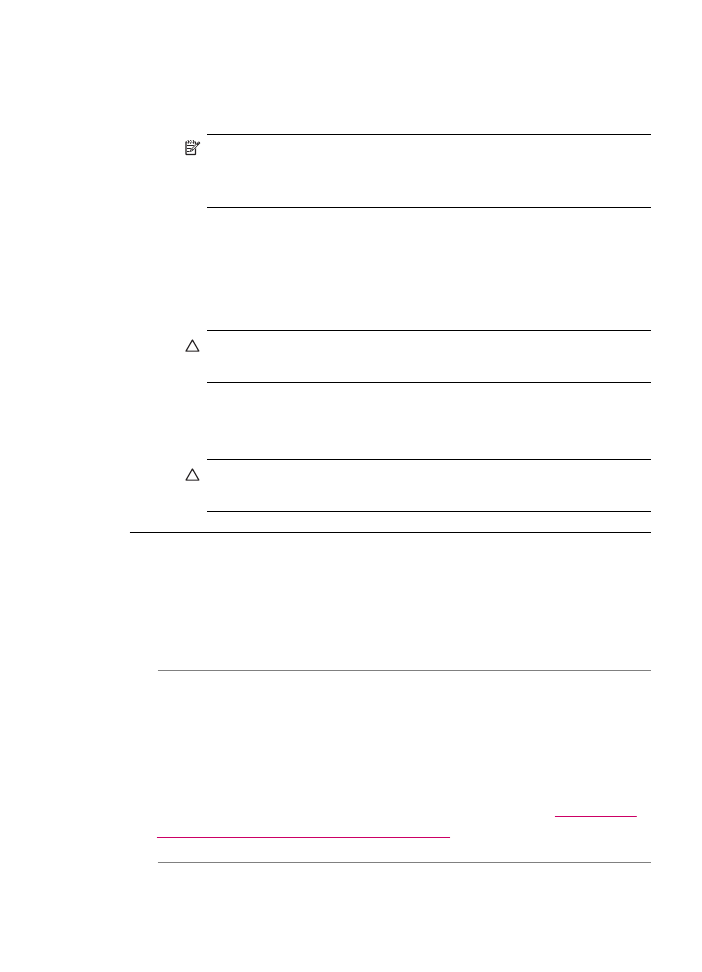
การทำความสะอาดแผนรองฝาปด
1.
ปดเครื่อง HP All-in-One ถอดปลั๊กไฟออกและเปดฝาขึ้น
หมายเหตุ
วันที่และเวลาอาจถูกลบไปตามระยะเวลาที่ถอดปลั๊ก
เครื่อง HP All-in-One ทานจะตองตั้งวันที่และเวลาใหมเมื่อเสียบ
ปลั๊กไฟกลับเขาไป
2.
ทำความสะอาดแผนรองฝาปดดวยผานุมหรือฟองน้ำที่ชุบน้ำสบูออนๆ
และน้ำอุน
ลางแผนรองฝาปดเบาๆ เพื่อใหเศษผงตางๆ หลุดออก อยาขัดแผนรอง
ฝาปด
3.
เช็ดแผนรองโดยใชผาแหงนุมที่ไมมีสวนผสมของสำลี
ขอควรระวัง
อยาใชกระดาษเช็ดแผนรอง เพราะอาจทำใหเกิดรอย
ขีดขวน
4.
หากจำเปนตองทำความสะอาดเพิ่ม ใหทำซ้ำขั้นตอนเดิมโดยใช
แอลกอฮอลไอโซโพรพิล (ขัดถู) และใชผาเปยกหมาดๆ เช็ดแผนรองให
ทั่วอีกครั้งเพื่อเช็ดแอลกอฮอลออก
ขอควรระวัง
ระวังอยาใหแอลกอฮอลหกใสกระจก หรือภายนอก
ของ HP All-in-One ซึ่งอาจทำความเสียหายใหกับอุปกรณได
เอกสารที่พิมพดูไมชัดเจนหรือเลอะเลือน
สาเหตุ: ผูสงโทรสารใชความละเอียดต่ำหรือตนฉบับที่มีคุณภาพไมดี
วิธีแกไข: แจงใหผูสงเพิ่มความละเอียดและตรวจสอบคุณภาพของตน
ฉบับ
สาเหตุ: กระดาษที่ใสในถาดปอนกระดาษเขาไมเหมาะสำหรับ
HP All-in-One
วิธีแกไข: ถากระดาษที่คุณใชมีเสนใยมากเกินไป หมึกพิมพที่ใชโดย
HP All-in-One อาจไมกระจายเต็มพื้นที่กระดาษ ใหใช HP Premium
Papers หรือกระดาษอื่นๆ ที่เหมาะสำหรับ HP All-in-One
หากตองการขอมูลเพิ่มเติมเกี่ยวกับการเลือกกระดาษ โปรดดู
การทำความ
เขาใจกับขอกำหนดของวัสดุพิมพที่รองรับได
การแกไขปญหาเบื้องตนคุณภาพการพิมพ
201
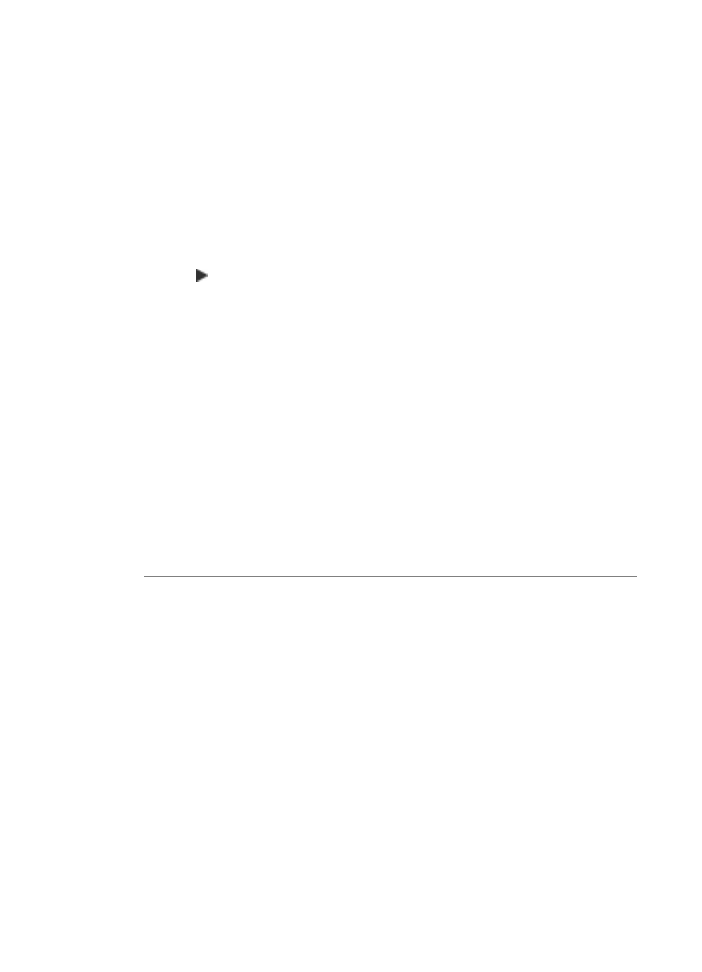
สาเหตุ: การตั้งคาการทำสำเนาหรือการพิมพของ Paper Type (ประเภท
กระดาษ) ไมถูกตอง
วิธีแกไข: เปลี่ยนการตั้งคา Paper Type (ประเภทกระดาษ) ใหตรงกับ
ประเภทกระดาษที่ใสอยูในถาดปอนกระดาษ
วิธีการกำหนดประเภทกระดาษสำหรับทำสำเนา
1.
ในสวน สำเนา ใหกด เมนู คางไว จนกวา Paper Type (ประเภท
กระดาษ) จะปรากฏ
2.
กด จนกวาจะปรากฏประเภทกระดาษที่เหมาะสม
3.
กด เริ่มทำสำเนาขาวดำ หรือ เริ่มทำสำเนาสี
การกำหนดประเภทของกระดาษสำหรับการพิมพ
1.
ตรวจสอบใหแนใจวาทานใสกระดาษในถาดปอนกระดาษแลว
2.
จากเมนู File (ไฟล) ในซอฟตแวรแอพพลิเคชัน ใหเลือก Print
(พิมพ)
3.
ตรวจสอบใหแนใจวา HP All-in-One เปนเครื่องพิมพที่ไดเลือกไว
4.
จากเมนูปอปอัพ เลือก Paper Type/Quality (ประเภทกระดาษ/
คุณภาพ)
5.
คลิกเลือกแท็บ Paper (กระดาษ)
6.
จากเมนูปอปอัพ Paper type (ประเภทกระดาษ) แลวเลือกประเภท
ของกระดาษที่ไดปอนเขาไปไวในถาดปอนกระดาษ
สาเหตุ: การตั้งคาคุณภาพการพิมพหรือคุณภาพสำเนาใน
HP All-in-One ถูกตั้งคาไวต่ำเกินไป
วิธีแกไข: ตรวจสอบการตั้งคาคุณภาพ ใชการตั้งคาคุณภาพที่สูงขึ้นเพื่อ
เพิ่มปริมาณหมึกพิมพที่ใชในการพิมพหรือทำสำเนา
วิธีเปลี่ยนความเร็วหรือคุณภาพการพิมพ
1.
ตรวจสอบใหแนใจวาทานใสกระดาษในถาดปอนกระดาษแลว
2.
จากเมนู File (ไฟล) ในซอฟตแวรแอพพลิเคชัน ใหเลือก Print
(พิมพ)
3.
ตรวจสอบใหแนใจวา HP All-in-One เปนเครื่องพิมพที่ไดเลือกไว
4.
จากเมนูปอปอัพ ใหเลือก Paper Type/Quality (ประเภทกระดาษ/
คุณภาพ)
5.
คลิกแท็บ Paper (กระดาษ)
บท 11
202
การแกไขปญหาเบื้องตน
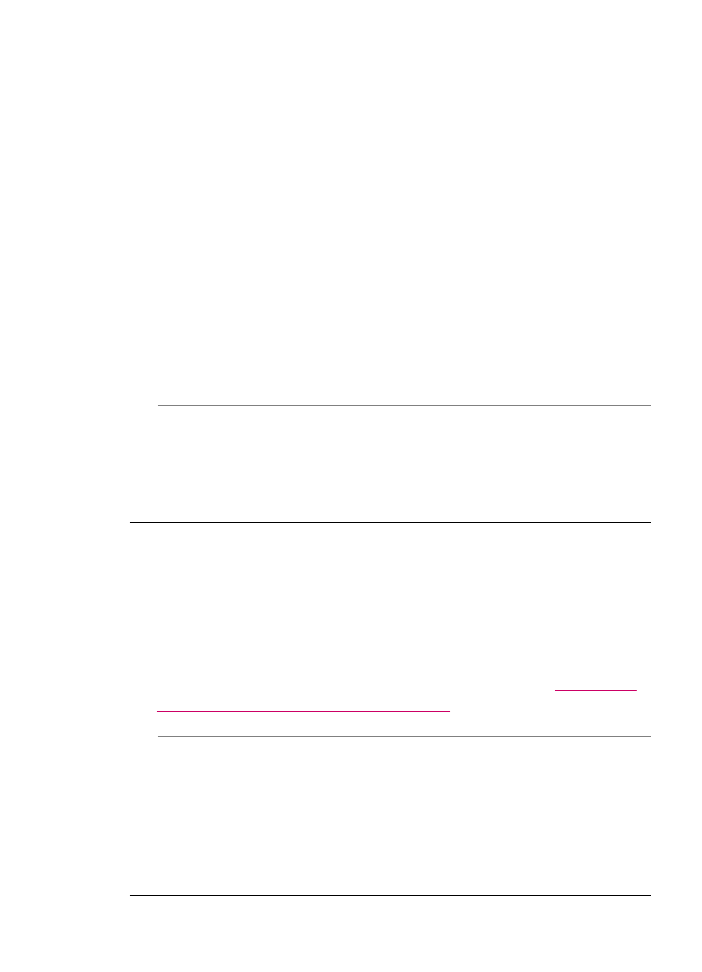
6.
จากเมนูปอปอัพ Paper type (ประเภทกระดาษ) เลือกประเภท
กระดาษที่บรรจุในถาดปอนกระดาษ
7.
จากเมนูปอปอัพ Quality (คุณภาพ) เลือกคาคุณภาพที่เหมาะกับโปร
เจ็กตของทาน
วิธีการเปลี่ยนคุณภาพสำเนา
1.
ตองแนใจวาทานมีกระดาษอยูในถาดปอนกระดาษ
2.
วางตนฉบับคว่ำลงที่มุมขวาดานหนาของกระจกหรือหงายตนฉบับลงใน
ถาดปอนตนฉบับ
หากคุณใชถาดปอนเอกสาร ใหวางตนฉบับลงในถาดปอนโดยใสดาน
บนของเอกสารเขาไปกอน
3.
ในสวน สำเนา ใหกด คุณภาพ จนกวาสัญญาณไฟการตั้งคาคุณภาพที่
เหมาะสมจะสวาง
4.
กด เริ่มทำสำเนาขาวดำ หรือ เริ่มทำสำเนาสี
สาเหตุ: คุณอาจพิมพลงบนกระดาษผิดดาน
วิธีแกไข: วางกระดาษโดยใหดานที่จะพิมพคว่ำลง ตัวอยางเชน ถาคุณ
กำลังใสกระดาษภาพถายแบบมัน (Glossy) ใหใสกระดาษโดยคว่ำดานมัน
ลง
เอกสารที่พิมพมีลักษณะเปนริ้วแนวตั้ง
สาเหตุ: ประเภทกระดาษไมเหมาะสมสำหรับ HP All-in-One
วิธีแกไข: ถากระดาษที่คุณใชมีเสนใยมากเกินไป หมึกพิมพที่ใชโดย
HP All-in-One อาจไมกระจายเต็มพื้นที่กระดาษ ใหใช HP Premium
Papers หรือกระดาษอื่นๆ ที่เหมาะสำหรับ HP All-in-One
หากตองการขอมูลเพิ่มเติมเกี่ยวกับการเลือกกระดาษ โปรดดู
การทำความ
เขาใจกับขอกำหนดของวัสดุพิมพที่รองรับได
สาเหตุ: กระจกหรือตัวปอนกระดาษอัตโนมัติสำหรับเครื่องสงโทรสาร
สกปรก
วิธีแกไข: ถาคุณพบเสนตรงในแนวดิ่งหรือเสนริ้วบนโทรสาร แสดงวา
เครื่องโทรสารของผูสงอาจสกปรกหรือมีฝุนจับอยูบนกระจกหรือตัวปอน
กระดาษอัตโนมัติ แจงใหผูสงดูวากระจกหรือตัวปอนกระดาษอัตโนมัตินั้น
สะอาด
การแกไขปญหาเบื้องตนคุณภาพการพิมพ
203
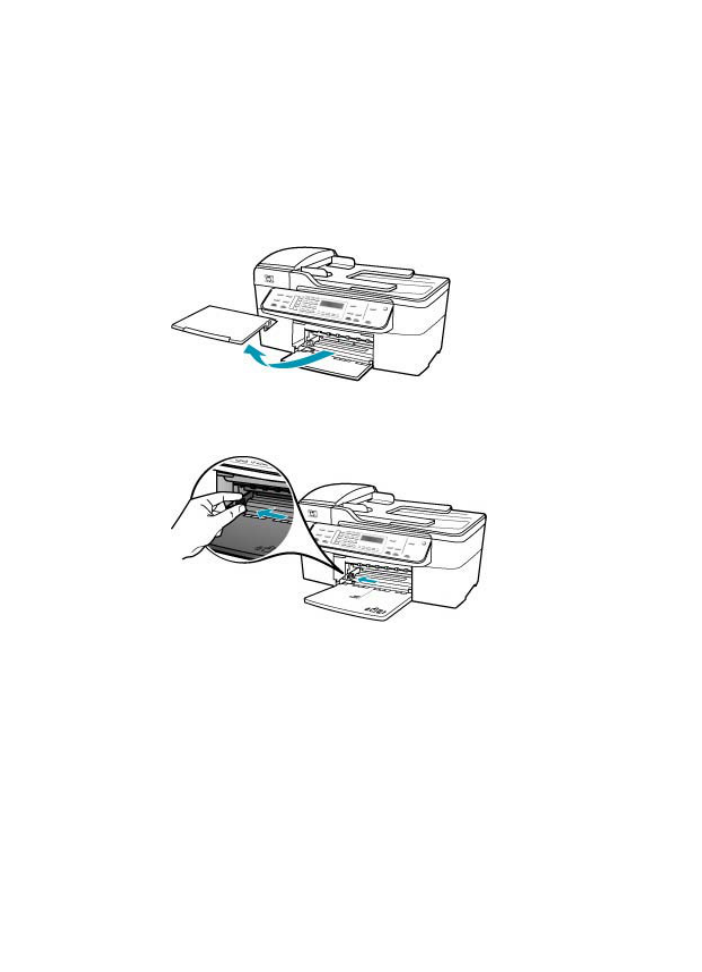
เอกสารที่พิมพออกมามีลักษณะเอียงหรือบิดเบี้ยว
สาเหตุ: กระดาษถูกปอนหรือวางไมถูกตอง
วิธีแกไข: ตรวจสอบใหแนใจวาไดใสกระดาษอยางถูกตองแลว
การใสกระดาษขนาดเต็มแผน
1.
ถอดถาดรับกระดาษออก
2.
เลื่อนตัวปรับความกวางกระดาษออกไปจนสุด
3.
เคาะปกกระดาษบนพื้นราบเพื่อจัดใหขอบกระดาษเสมอกัน และตรวจ
สอบวา
•
กระดาษไมมีรอยฉีกขาด ฝุน รอยยับ ขอบพับหรือมวนงอ
•
กระดาษทั้งหมดในปกเปนกระดาษประเภทเดียวกันและมีขนาดเทา
กัน
บท 11
204
การแกไขปญหาเบื้องตน
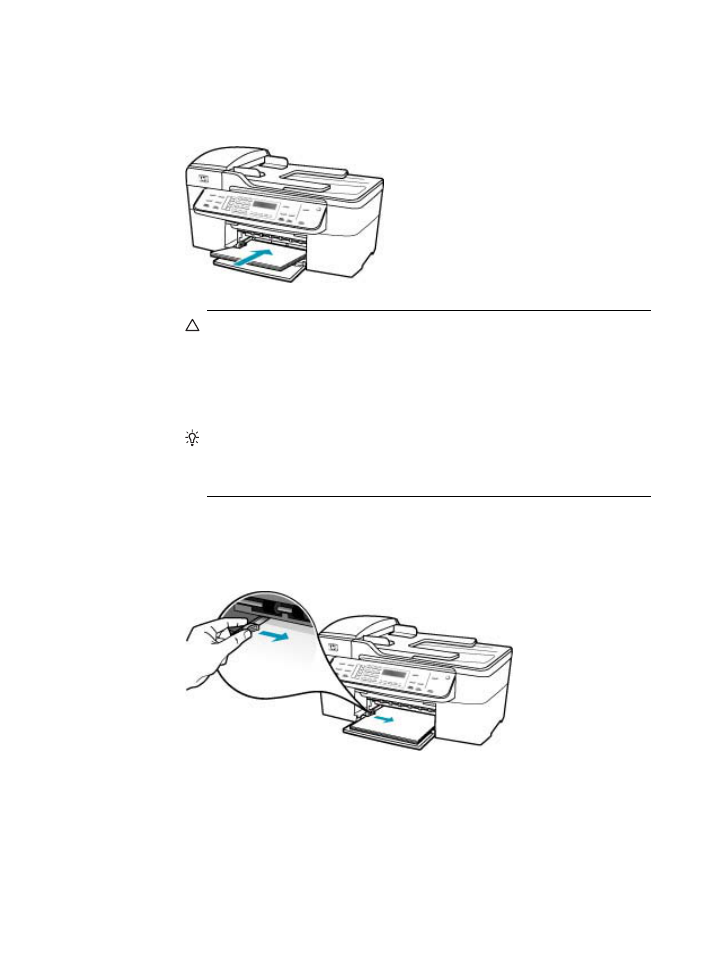
4.
ใสกระดาษลงในถาดปอนกระดาษโดยใหดานกวางของกระดาษเขาไป
ในเครื่องและคว่ำดานที่จะพิมพลงเลื่อนกระดาษเขาไปจนสุด
ขอควรระวัง
ตรวจสอบดูวา HP All-in-One ไมไดกำลังทำงานอยู
และไมมีเสียงใดๆ เมื่อทานวางกระดาษลงในถาดปอนกระดาษ หาก
HP All-in-One กำลังใชงานตลับหมึกพิมพหรือมีการทำงานอยู
กระดาษที่หยุดอยูภายในเครื่องอาจยังไมเขาที่ ทานอาจดันกระดาษ
ไปทางดานหนา เพื่อให HP All-in-One ปลอยกระดาษเปลาออกมา
เคล็ดลับ
หากทานใชกระดาษที่มีหัวจดหมาย ใหใสหัวกระดาษเขา
ไปกอนโดยคว่ำดานที่จะพิมพลงสำหรับวิธีการใสกระดาษขนาดเต็ม
แผนและกระดาษแบบมีหัว โปรดดูแผนผังที่ฐานถาดปอนกระดาษ
5.
เลื่อนตัวปรับความกวางกระดาษเขามาจนชิดขอบกระดาษ
ไมควรใสกระดาษลงในถาดปอนกระดาษมากเกินไป ตรวจดูวากระดาษ
พอดีกับถาด และไมหนาจนเกินสวนบนของตัวปรับความกวางกระดาษ
การแกไขปญหาเบื้องตนคุณภาพการพิมพ
205
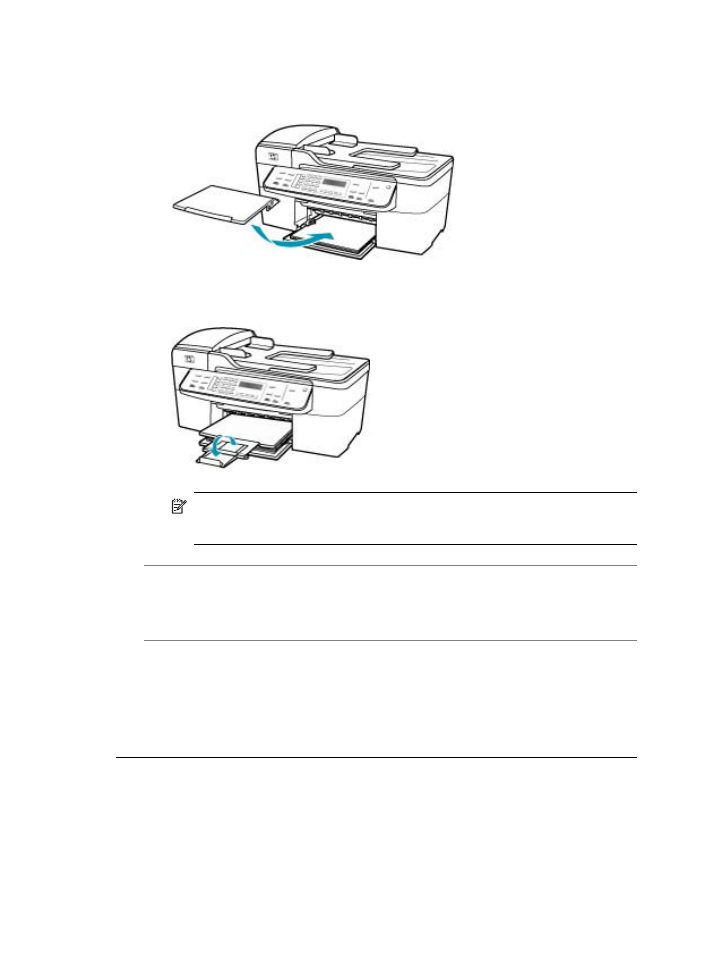
6.
ใสถาดรับกระดาษออกกลับเขาที่
7.
ดึงแกนรองรับกระดาษของถาดรับกระดาษเขาหาตัว
หมายเหตุ
เมื่อคุณใชกระดาษขนาด legal ใหดันแกนรองรับ
กระดาษของถาดรับกระดาษเก็บเขาไป
สาเหตุ: อาจใสตนฉบับไมถูกตองลงในเครื่องสงโทรสาร
วิธีแกไข: แจงใหผูสงตรวจดูวาสงโทรสารอยางถูกตอง
สาเหตุ: มีการใสกระดาษมากกวาหนึ่งประเภทในถาดปอนกระดาษ
วิธีแกไข: ใหปอนกระดาษประเภทเดียวกันตอครั้งเทานั้น เมื่อคุณพิมพ
โทรสาร ตรวจดูใหแนใจวาใสกระดาษ letter, A4 หรือ legal ในถาดปอน
กระดาษแลว
โทรสารที่ไดรับมีคุณภาพการพิมพต่ำ
สาเหตุ: การเชื่อมตอสายโทรศัพทมีเสียงรบกวน
วิธีแกไข: ถาไมสามารถสงโทรสารไดเนื่องจากมีสัญญาณรบกวนสาย
โทรศัพท โปรดติดตอใหผูสงสงโทรสารนั้นอีกครั้ง คุณภาพอาจจะดีขึ้นเมื่อ
พยายามอีกครั้ง ทานสามารถตรวจสอบคุณภาพเสียงของสายโทรศัพทโดย
บท 11
206
การแกไขปญหาเบื้องตน
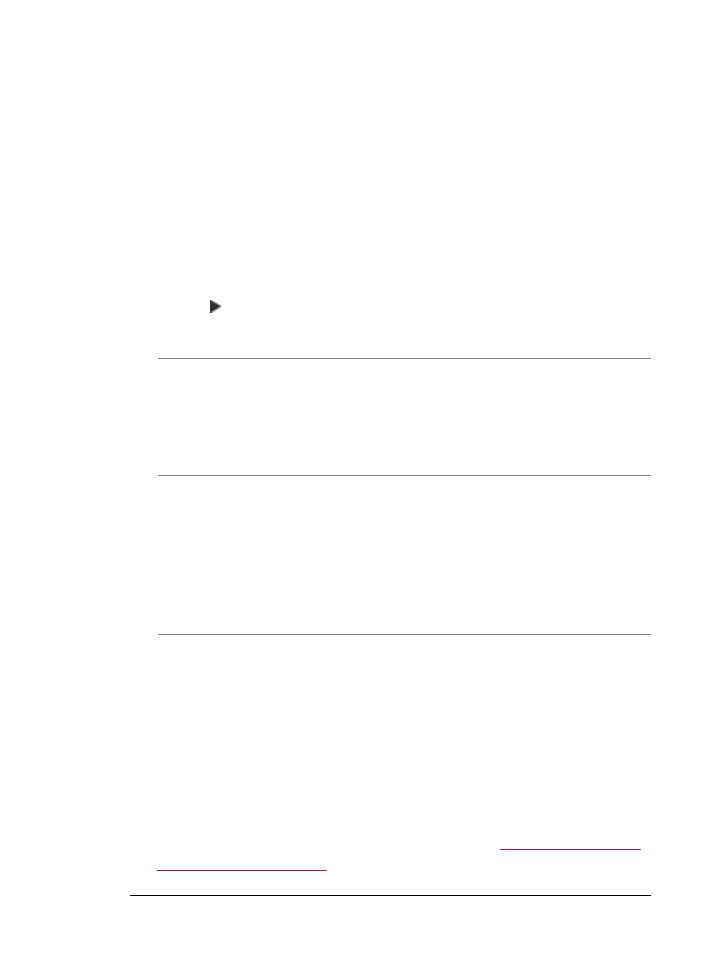
เสียบโทรศัพทเขากับแจ็คเสียบสายโทรศัพทที่ผนังและฟงวามีเสียงดังคงที่
หรือมีเสียงรบกวนหรือไม ถายังไมสามารถแกไขปญหาได ใหปด Error
Correction Mode (โหมดแกไขขอผิดพลาด) (ECM) และติดตอบริษัท
โทรศัพทของทาน
การเปลี่ยนการตั้งคา ECM โดยคำสั่งจากแผงควบคุม
1.
กด ตั้งคา
2.
กด 5 จากนั้นกด 6
ซึ่งจะเลือก Advanced Fax Setup (การตั้งคาโทรสารขั้นสูง) แลว
เลือก Error Correction Mode (โหมดแกไขขอผิดพลาด)
3.
กด เพื่อเลือก On (เปด) หรือ Off (ปด)
4.
กด OK
สาเหตุ: เครื่องสงโทรสารอาจมีปญหา
วิธีแกไข: แจงใหผูสงตรวจดูวาเครื่องโทรสารที่ใชสงนั้นมีปญหาหรือไม
และตรวจดูวาโทรสารที่สงจากผูสงคนอื่นๆ นั้น มีปญหาเรื่องคุณภาพเหมือน
กันหรือไม
สาเหตุ: กระจกหรือตัวปอนกระดาษอัตโนมัติสำหรับเครื่องสงโทรสาร
สกปรก
วิธีแกไข: ถาคุณพบเสนตรงในแนวดิ่งหรือเสนริ้วบนโทรสาร แสดงวา
เครื่องโทรสารของผูสงอาจสกปรกหรือมีฝุนจับอยูบนกระจกหรือตัวปอน
กระดาษอัตโนมัติ แจงใหผูสงดูวากระจกหรือตัวปอนกระดาษอัตโนมัตินั้น
สะอาด
สาเหตุ: ตองทำความสะอาดตลับหมึกพิมพ หรือหมึกอาจจะหมด
วิธีแกไข: ตรวจสอบระดับหมึกพิมพโดยประมาณที่เหลือในตลับหมึกพิมพ
ถาตลับหมึกพิมพเหลือหมึกพิมพในปริมาณนอยหรือไมมีหมึกพิมพ ทาน
ตองเปลี่ยนตลับหมึกพิมพ
ถายังมีหมึกพิมพเหลืออยูในตลับหมึกพิมพ แตทานยังพบปญหา ใหลองพิมพ
รายงานการทดสอบเครื่องเพื่อดูวาตลับหมึกพิมพมีปญหาหรือไม หาก
รายงานการทดสอบเครื่องแสดงวามีปญหา ใหทำความสะอาดตลับหมึกพิมพ
หากยังไมสามารถแกไขปญหาได ทานอาจตองเปลี่ยนตลับหมึกพิมพ
สำหรับขอมูลเพิ่มเติมเกี่ยวกับตลับหมึกพิมพ โปรดดู
การแกไขปญหาเบื้อง
ตนเกี่ยวกับตลับหมึกพิมพ
การแกไขปญหาเบื้องตนคุณภาพการพิมพ
207
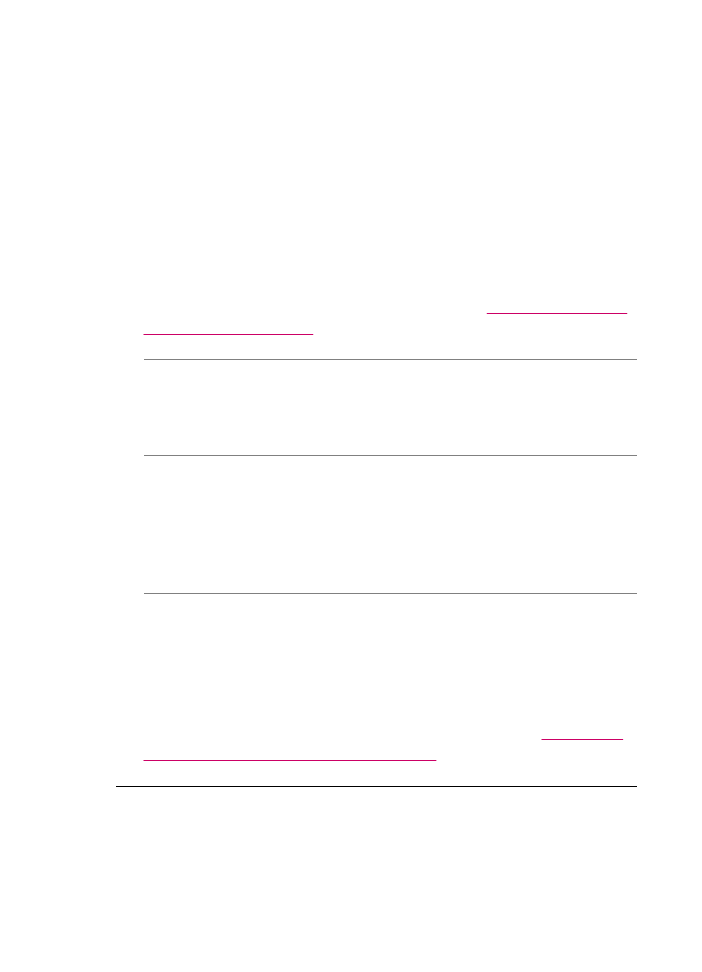
โทรสารที่ไดรับบางหนาสีจางหรือวางเปลา
สาเหตุ: ตองทำความสะอาดตลับหมึกพิมพ หรือหมึกอาจจะหมด
วิธีแกไข: ตรวจสอบระดับหมึกพิมพโดยประมาณที่เหลือในตลับหมึกพิมพ
ถาตลับหมึกพิมพเหลือหมึกพิมพในปริมาณนอยหรือไมมีหมึกพิมพ ทาน
ตองเปลี่ยนตลับหมึกพิมพ
ถายังมีหมึกพิมพเหลืออยูในตลับหมึกพิมพ แตทานยังพบปญหา ใหลองพิมพ
รายงานการทดสอบเครื่องเพื่อดูวาตลับหมึกพิมพมีปญหาหรือไม หาก
รายงานการทดสอบเครื่องแสดงวามีปญหา ใหทำความสะอาดตลับหมึกพิมพ
หากยังไมสามารถแกไขปญหาได ทานอาจตองเปลี่ยนตลับหมึกพิมพ
สำหรับขอมูลเพิ่มเติมเกี่ยวกับตลับหมึกพิมพ โปรดดู
การแกไขปญหาเบื้อง
ตนเกี่ยวกับตลับหมึกพิมพ
สาเหตุ: ผูสงใสตนฉบับในเครื่องโทรสารที่ใชสงไมถูกตอง
วิธีแกไข: ตรวจสอบกับผูสงเพื่อดูวาผูสงไดใสตนฉบับในเครื่องสงโทรสาร
ที่ใชสงถูกตองแลวหรือไม หรือมีการสงหนาวางโดยไมตั้งใจหรือไม
สาเหตุ: HP All-in-One ดึงกระดาษสองแผนในขณะพิมพโทรสาร
วิธีแกไข: ถา HP All-in-One มีกระดาษเหลืออยูนอย ใหใสกระดาษเพิ่ม
ในถาดปอนกระดาษ ถามีกระดาษในถาดปอนเปนจำนวนมาก ใหนำ
กระดาษออก เคาะตั้งกระดาษนั้นกับพื้นเรียบใหขอบเสมอกัน แลวจึงใส
กระดาษลงในถาดปอนกระดาษอีกครั้ง
สาเหตุ: กระดาษที่ใสอยูในถาดปอนกระดาษไมเหมาะสมกับโทรสารของ
คุณ
วิธีแกไข: ถากระดาษที่คุณใชมีเสนใยมากเกินไป หมึกพิมพที่ใชโดย
HP All-in-One อาจไมกระจายเต็มพื้นที่กระดาษ ใหใช HP Premium
Papers หรือกระดาษอื่นๆ ที่เหมาะสำหรับ HP All-in-One
หากตองการขอมูลเพิ่มเติมเกี่ยวกับการเลือกกระดาษ โปรดดู
การทำความ
เขาใจกับขอกำหนดของวัสดุพิมพที่รองรับได
บท 11
208
การแกไขปญหาเบื้องตน
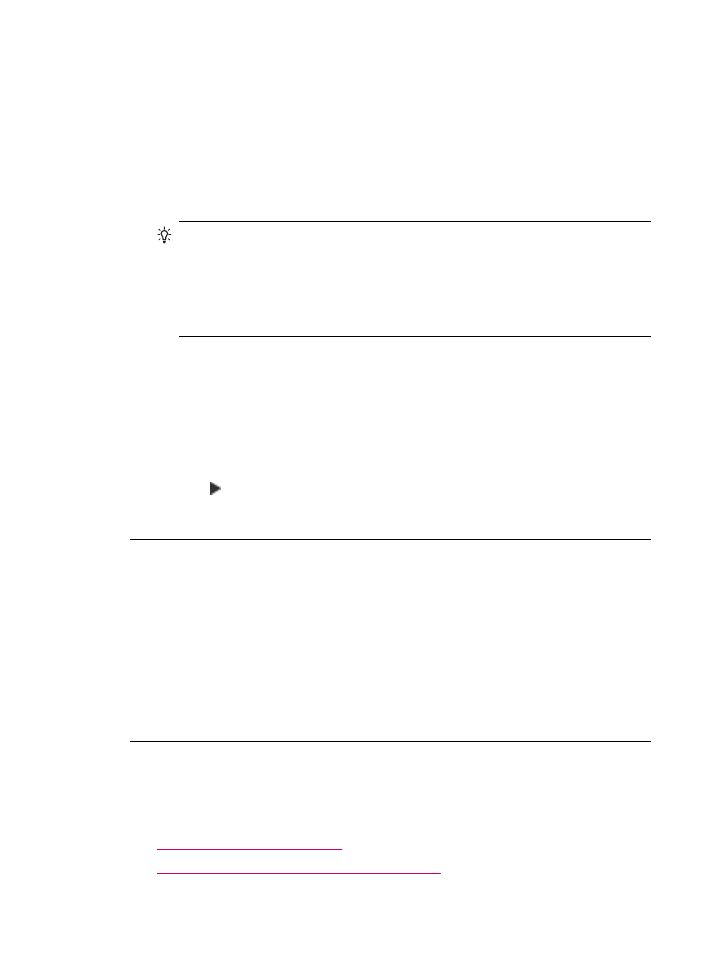
หมึกพิมพกำลังพนละอองหมึกมากเกินไปบนกระดาษขณะที่ทำสำเนาหรือพิมพ
ภาพถาย
สาเหตุ: การที่หมึกพิมพพนละอองหมึกในปริมาณเล็กนอย (สองสาม
มิลลิเมตร) เปนเรื่องปกติเมื่อทำสำเนาภาพถาย แตถาการพนละอองหมึกนั้น
มีมากเกินกวาสองสามมิลลิเมตร นั่นหมายความวา HP All-in-One คิดวา
กระดาษที่ใสอยูมีความกวางมากกวาความเปนจริง
เคล็ดลับ
วิธีหนึ่งที่จะบอกไดวามีหมึกพิมพฉีดพนอยูบนกระดาษมาก
เกินไปหรือไมคือการพลิกดูดานหลังเอกสารงานพิมพหลังจากทำสำเนา
หรือสั่งพิมพแลว ถาดานหลังของหนากระดาษมีริ้วของหมึกพิมพ แสดง
วา HP All-in-One อาจฉีดพนหมึกพิมพลงในสำเนาหรืองานพิมพกอน
หนาของทานมากเกินไป
วิธีแกไข: ตรวจสอบการตั้งคาขนาดกระดาษ ตั้งคาขนาดกระดาษใหตรง
กับกระดาษที่ใสอยูในถาดปอนกระดาษ
การตั้งคาขนาดกระดาษจากแผงควบคุม
1.
ในสวน สำเนา ใหกด เมนู คางไว จนกวา Copy Paper Size (ขนาด
กระดาษทำสำเนา) จะปรากฏ
2.
กด จนกวาจะปรากฏขนาดกระดาษที่ตองการ
3.
กด เริ่มทำสำเนาขาวดำ หรือ เริ่มทำสำเนาสี
ถาดปอนกระดาษเขาไมดึงกระดาษ
สาเหตุ: มีกระดาษอยูในถาดปอนกระดาษไมพอ
วิธีแกไข: ถา HP All-in-One ไมมีกระดาษหรือมีกระดาษเหลืออยูไมกี่
แผน ใหใสกระดาษเพิ่มลงในถาดปอนกระดาษ ถามีกระดาษในถาดปอน ให
นำกระดาษออก เคาะปกกระดาษนั้นกับพื้นเรียบใหขอบเสมอกัน แลวจึงนำ
กระดาษใสลงในถาดปอนกระดาษอีกครั้ง หากตองการใหพิมพงานตอ กด
OK ที่แผงควบคุมของ HP All-in-One
การแกไขปญหาเบื้องตนเกี่ยวกับการพิมพ
ใชสวนนี้เพื่อแกไขปญหาในการพิมพเหลานี้
•
ซองจดหมายพิมพไมถูกตอง
•
การพิมพแบบไมมีขอบจะใหผลที่ไมคาดคิด